| **Ссылки** | |
| Что такое BIM? | [https://rengabim.com/stati/chto-takoe-bim/](https://rengabim.com/stati/chto-takoe-bim/) |
| BIM - технология информационного моделирования: обзор, применение. | [https://bimlab.ru/faq-bim3d.html](https://bimlab.ru/faq-bim3d.html) |
| BIM — технология информационного моделирования | [https://bimacad.ru/articles/bim-proektirovanie/](https://bimacad.ru/articles/bim-proektirovanie/) |
| Understand BIM in 1 minute | [https://www.youtube.com/watch?v=omaw1mdk9xg](https://www.youtube.com/watch?v=omaw1mdk9xg) |
| BIM LOD Explained | [https://www.youtube.com/watch?v=pJkcC\_pgAAs&ab\_channel=VDCA-Z](https://www.youtube.com/watch?v=pJkcC_pgAAs&ab_channel=VDCA-Z) |
| WHAT IS BIM AND HOW IS IT USED IN PRACTICE? | [https://youtu.be/Vp1r9UHNZ-c?si=9QyG4xyTUU1vNR7o](https://youtu.be/Vp1r9UHNZ-c?si=9QyG4xyTUU1vNR7o) |
| BIM Standard ISO 19650 | [https://www.youtube.com/watch?v=4Ag0zO6nGdY&ab\_channel=BuiltEvolveChannel](https://www.youtube.com/watch?v=4Ag0zO6nGdY&ab_channel=BuiltEvolveChannel) |
| Анонс открытого BIM-стандарта 2.0. | [https://www.youtube.com/watch?v=wExNcWhNTK8&ab\_channel=AutodeskRussian](https://www.youtube.com/watch?v=wExNcWhNTK8&ab_channel=AutodeskRussian) |
| ADSK-шаблоны для Revit 2021+ Презентация на AU 2021 | [https://www.youtube.com/watch?v=piM4ZGzPfRE&t=250s&ab\_channel=BIM2B](https://www.youtube.com/watch?v=piM4ZGzPfRE&t=250s&ab_channel=BIM2B) |
| **Связи** | |
| **Ссылки** | |
| **Связи** | |
| **Ссылки** | |
| 13 TIPS TO UNDERSTAND AND ORGANIZE REVIT FAMILIES | [https://revitpure.com/blog/13-tips-to-understand-and-organize-revit-families](https://revitpure.com/blog/13-tips-to-understand-and-organize-revit-families) |
| **Связи** | |
| **Ссылки** | |
| Revit Cloud Worksharing Best practices | [https://www.autodesk.com/support/technical/article/caas/sfdcarticles/sfdcarticles/Revit-Cloud-Work-Sharing-Best-practices.html](https://www.autodesk.com/support/technical/article/caas/sfdcarticles/sfdcarticles/Revit-Cloud-Work-Sharing-Best-practices.html) |
| About Delays When Using Synchronize with Central | [https://help.autodesk.com/view/RVT/2021/ENU/?guid=GUID-5196BA79-8632-45EC-BC8A-4971FE362465](https://help.autodesk.com/view/RVT/2021/ENU/?guid=GUID-5196BA79-8632-45EC-BC8A-4971FE362465) |
| Проверка модели | [https://help.autodesk.com/view/RVT/2021/RUS/?guid=GUID-5A8746C7-0AC9-41EE-BA21-37A386F2EEA2](https://help.autodesk.com/view/RVT/2021/RUS/?guid=GUID-5A8746C7-0AC9-41EE-BA21-37A386F2EEA2) |
| **АР** | [https://bim.vc/edu/courses/autodesk-revit-arkhitektura-prodvinutyy-uroven/](https://bim.vc/edu/courses/autodesk-revit-arkhitektura-prodvinutyy-uroven/) |
| **КР** | [https://bim.vc/edu/courses/autodesk-revit-structure-nachalnyy-uroven/](https://bim.vc/edu/courses/autodesk-revit-structure-nachalnyy-uroven/) |
| **ОВ, ВК** | [https://bim.vc/edu/courses/autodesk-revit-mep-prodvinutyy-uroven/](https://bim.vc/edu/courses/autodesk-revit-mep-prodvinutyy-uroven/) |
| **ЭОМ** | [https://bim.vc/edu/courses/autodesk-revit-elektrika-prodvinutyy-uroven/](https://bim.vc/edu/courses/autodesk-revit-elektrika-prodvinutyy-uroven/) |
| **СС** | [https://bim.vc/edu/courses/autodesk-revit-slabotochnye-seti/](https://bim.vc/edu/courses/autodesk-revit-slabotochnye-seti/) |
| **ГАП/ГИП** | [https://bim.vc/edu/courses/autodesk-navisworks-prodvinutyy-uroven/ttps://bim.vc/edu/courses/autodesk-revit-slabotochnye-seti/](https://bim.vc/edu/courses/autodesk-revit-slabotochnye-seti/) |
| **АР** | [https://stepik.org/course/738/info](https://stepik.org/course/738/info) |
| **КР** | [https://stepik.org/course/83685/info](https://stepik.org/course/83685/info) |
| **ОВ, ВК** | [https://stepik.org/course/51850/info](https://stepik.org/course/51850/info) |
| **Vysotskiy - все курсы** | [https://bim.vc/edu/courses/?set\_filter=y&arrFilter\_80\_1212055764=Y&arrFilter\_83\_1462689038=Y&arrFilter\_84\_1019216559=Y&arrFilter\_84\_4044960631=Y](https://bim.vc/edu/courses/?set_filter=y&arrFilter_80_1212055764=Y&arrFilter_83_1462689038=Y&arrFilter_84_1019216559=Y&arrFilter_84_4044960631=Y) |
| **Vysotskiy - семейства** | [https://bim.vc/edu/courses/autodesk-revit-semeystva-prodvinutyy-uroven/](https://bim.vc/edu/courses/autodesk-revit-semeystva-prodvinutyy-uroven/) |
| **Введение в специальность: BIM-Координатор** | [https://stepik.org/course/101872/promo?search=5726338479](https://stepik.org/course/101872/promo?search=5726338479) |
| **Ссылки** | |
| Рабочие наборы в Revit | [https://www.youtube.com/watch?v=F-p7cX9fYnE&t=1s&ab\_channel=АлексейМеркулов](https://www.youtube.com/watch?v=F-p7cX9fYnE&t=1s&ab_channel=%D0%90%D0%BB%D0%B5%D0%BA%D1%81%D0%B5%D0%B9%D0%9C%D0%B5%D1%80%D0%BA%D1%83%D0%BB%D0%BE%D0%B2) |
| **Уровень 1** | **Базовый** |
| **Уровень 2** | **Продвинутый** |
| **Уровень 3** | **Дополнительный** |
| **Проекты** | **Открыть - Создать** |
| **Семейства** | **Открыть - Создать** |
| **Последние файлы - BIM 360 - Новые возможности - Онлайн-справка - Форум сообщества - Служба поддержки клиентов** |
| **Главная - Создать - Открыть - Сохранить - Синхронизация и изменение параметров - Отменить - Повторить - Печать - Измерить между двумя опорными - Параллельный размер - Марки по категории - Текст - 3D вид по умолчанию - Разрез - Тонкие линии - Закрыть неактивные виды - Смена окон** |
| **Файл** | **Последние документы - Открытые документы - Параметры - Выход из Revit** |
| **Создать** | **Проект - Семейство - Концептуальные формы - Основная надпись - Аннотационное обозначение** |
| **Открыть** | **Проект - Семейство - Файл Revit - Компонент здания - IFC - Параметры IFC - Файлы примеров** |
| **Сохранить** | |
| **Сохранить как** | **Облачная модель - Проект - Семейство - Шаблон - Библиотека** |
| **Экспорт** | **Форматы САПР - DWF/DWFx - FBX - Типоразмеры в семействе - IFC - База данных ODBC - Изображения и анимации - Отчеты - Параметры** |
| **Печать** | **Печать - Batch Print - Предварительный просмотр - Настройка печати** |
| **Закрыть** |
| **Выбор** | **Изменить** |
| **Строительство** | **Стена (Витраж) - Дверь - Окно - Компонент (Разместить компонент - Модель в контексте) - Колонна - Крыша - Потолок - Пол/Перекрытие - Стеновое ограждение - Схема разрезки стены - Импост** |
| **Движение** | **Ограждение - Пандус - Лестница** |
| **Модель** | **Текст модели - Линия модели - Группа модели** |
| **Помещения и зоны** | **Помещения - Разделитель помещений - Марка помещения - Зона - Граница зон - Марка зоны** |
| **Проем** | **По грани - Шахта - В стене - Вертикальный - Слуховое окно** |
| **Основа** | **Уровень - Ось** |
| **Рабочая плоскость** | **Задать - Показать - Опорная плоскость - Просмотр рабочей плоскости** |
| **Связь** | **Связь Revit - Связь IFC - Связь САПР - Связать топографию - Пометка DWF - Деколь - Облако точек - Координационная модель - Ссылка на PDF - Ссылка на изображение - Диспетчер связей** |
| **Импорт** | **Импорт САПР - Импорт PDF - Импорт зображения** |
| **Загрузка из библиотеки** | **Загрузить семейство - Загрузить семейство Autodesk - Скачать компоненты Autodesk - Загрузить как группу - Вставить из файла** |
| **Размер** | **Параллельный - Линейный - Угловой - Радиус - Диаметр - Длина дуги - Высотная отметка - Координата точки - Угол в точке** |
| **Узел** | **Линия детализации - Область - Компонент - Пометочное облако - Группа элементов узла - Изоляция** |
| **Текст** | **Текст - Проверка орфографии - Найти/ Заменить** |
| **Марка** | **Маркировать по категории - Маркировать все - Марка нескольких категорий - Марка материала - Марка зоны - Марка помещения - Ссылка на вид - Номер проступи/ подступенка - Ключевая пометка** |
| **Заливка цветом** | **Легенда заливки цветом** |
| **Обозначение** | **Обозначение - Обозначение направления пролетов - Обозначение балочной системы - Траектория лестницы** |
| **Концептуальное формы** | **Показать формообразующие - Форма в контексте - Разместить форму** |
| **Модель по граням** | **Стеновое ограждение - Крыша - Стена - Пол/ Перекрытие** |
| **Создание площадки** | **Топо-поверхность - Компонент площадки - Компонент парковки - Основание здания** |
| **Изменение площадки** | **Разделить поверхность - Объединить поверхности - Область поверхности - Граница участка - Вертикальная планировка - Отметки горизонталей** |
| **Обмен данными** | **Запросы на редактирование** |
| **Диспетчер совместной работы** | **Совместная работа - Рабочие наборы** |
| **Синхронизация** | **Синхронизировать с файлом хранилища - Обновить до последней версии - Освободить все забранные - Диспетчер совместной работы** |
| **Управление моделями** | **Показать журнал - Восстановление из резервной копии - Управление облачными моделями - Параметры публикации - Восстановить модель из хранилища** |
| **Графика** | **Шаблоны видов - Видимость/ графика - Фильтры - Тонкие линии - Показать невидимые линии - Скрыть невидимые линии - Вырезать профиль** |
| **Представление** | **Визуализация - Визуализация в облаке - Галерея визуализации** |
| **Создание** | **3D вид - Разрез - Фрагмент - Виды в плане - Фасад - Чертежный вид - Копировать вид - Легенды - Спецификации - Область видимости** |
| **Композиция листов** | **Лист - Разместить вид - Основаная надпись - Даты утверждения/изменения листов - Сетка направляющих - Линия соответствия - Ссылка на вид - Видовые экраны** |
| **Окна** | **Смена окон - Закрыть неактивные - Каскадное расположение окон - Мозаичное расположение окон - Интерфейс пользователя (Диспетчер проекта, Свойства)** |
| **Параметры** | **Материалы - Стили объектов - Параметры привязки - Информация о проекте - Параметры проекта - Общие параметры - Глобальные параметры - Копировать стандарты проекта - Удалить неиспользуемые - Единицы проекта - Дополнительные параметры** |
| **Местоположение проекта** | **Местоположение - Координаты - Положение** |
| **Варианты конструкции** | **Добавить в набор - Выбрать для редактирования** |
| **Генеративное проектирование** | **Создать исследование - Просмотр результатов** |
| **Управление проектом** | **Диспетчер связей - Типы деколей - Начальный вид** |
| **Стадии** | **Стадии** |
| **Выбор объектов** | **Сохранить - Загрузить - Правка** |
| **Сведения** | **Код выбора - Выбрать по коду - Предупреждения** |
| **Макросы** | **Диспетчер макросов - Безопасность макросов** |
| **Визуальное программирование** | **Dynamo - Проигрыватель Dynamo** |
| **eTransmit** | **Передать модель(и) - Справка - О программе** |
| **Свойства** | **Свойства типа - Свойства** |
| **Буфер обмера** | **Вставить из буфера - Вырезать в буфер - Копировать в буфер - Сопоставление свойств типа** |
| **Геометрия** | **Врезка - Вырезать - Соединить - Присоединить/ Отсоединить крышу - Соединение балок/ колонн - Соединения стен - Разделение грани - Краска - Снос** |
| **Изменить** | **Выровнять - Смещение - Зеркало-выбрать ось - Зеркало-построить ось - Перенести - Копировать - Повернуть - Обрезать/удлинить до угла - Разделить элемент - Разделить с зазором - Массив - Масштаб - Обрезать/ Удлинить один элемент - Обрезать/ Удлинить несколько элементов - Отменить прикрепление - Прикрепить - Удалить** |
| **Вид** | **Скрыть при просмотре - Переопределить графику на виде - Рамка выбора - Переместить элементы - Линии** |
| **Измерить** | **Измерить между двумя опорными - Параллельный размер** |
| **Создание** | **Создать сборку - Создать группу - Создать части - Создать аналог** |
| **Вкладки** | **Вкладки** |
| **Управление** | **Штурвал - Область** |
| **Вид** | **Масштаб - Уровень детализации - Визуальный стиль - Траектория солнца - Тени - Обрезать вид - Скрыть область обрезки - Временное скрыть/изоляция - Показать скрытые элементы - Свойства временного вида - Показать зависимости** |
| **Строка состояния** | **Рабочие наборы - Варианты конструкции - Изменить (Выбрать связи - Выбрать фоновые элементы - Выбрать закрепленные элементы - Выбрать элементы по граням - Перетащить элементы на выделение - Фоновые процессы - Фильтр)** |
| **Связи** | |
| **Ссылки** | |
| **Связи** | |
| Стандарт: 8.9 Разделение проекта на рабочие наборы | [https://wiki.avro.pro/books/vnedrenie/page/89-razdelenie-proekta-na-rabocie-nabory](https://wiki.avro.pro/books/vnedrenie/page/razdelenie-proekta-na-rabocie-nabory) |
| **Ссылки** | |
| Рабочие наборы в Revit | [https://www.youtube.com/watch?v=F-p7cX9fYnE&ab](https://www.youtube.com/watch?v=F-p7cX9fYnE&ab_channel=%D0%90%D0%BB%D0%B5%D0%BA%D1%81%D0%B5%D0%B9%D0%9C%D0%B5%D1%80%D0%BA%D1%83%D0%BB%D0%BE%D0%B2) |
| How To Manage Revit Links ( The Right Way ) | [https://www.youtube.com/watch?v=HVQOfmXPKh0](https://www.youtube.com/watch?v=HVQOfmXPKh0) |
| Revit: подложки и связанные файлы | [https://dzen.ru/a/XucEbQR\_I1khqWWE](https://dzen.ru/a/XucEbQR_I1khqWWE) |
| Revit. Совместная работа: рабочие наборы и синхронизация | [https://dzen.ru/a/Xwfkd5Je1wWS2xVy](https://dzen.ru/a/Xwfkd5Je1wWS2xVy) |
При выполнении синхронизации **всегда нажимаем все доступные галки! \*кроме "Сжать модель из хранилища"**
**Если сохранять внесенные изменения не нужно закрываем локальную копию, выбираем Не сохранять проект, Освободить все элементы и рабочие наборы**
##### **Отсоединение** Для отсоединения модели от файла хранилища необходимо при открытии выбрать функцию отсоединить файл хранилище: 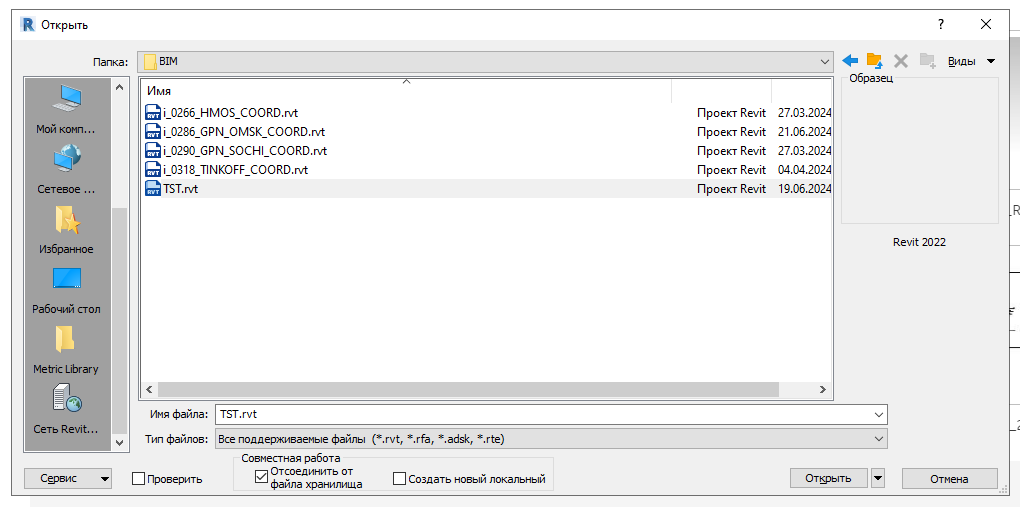 Далее выбрать **Отсоединить и сохранить рабочие наборы** 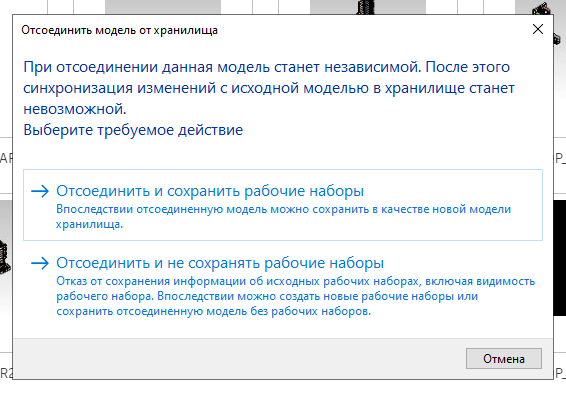**После операции отсоединения модель теряет возможность синхронизации с файлом хранилищем!**
--- ##### **Рабочие наборы** Рабочие наборы – **инструмент в Revit, позволяющий организовать и упорядочить совместную работу проектировщиков в модели**. Красивая схема: 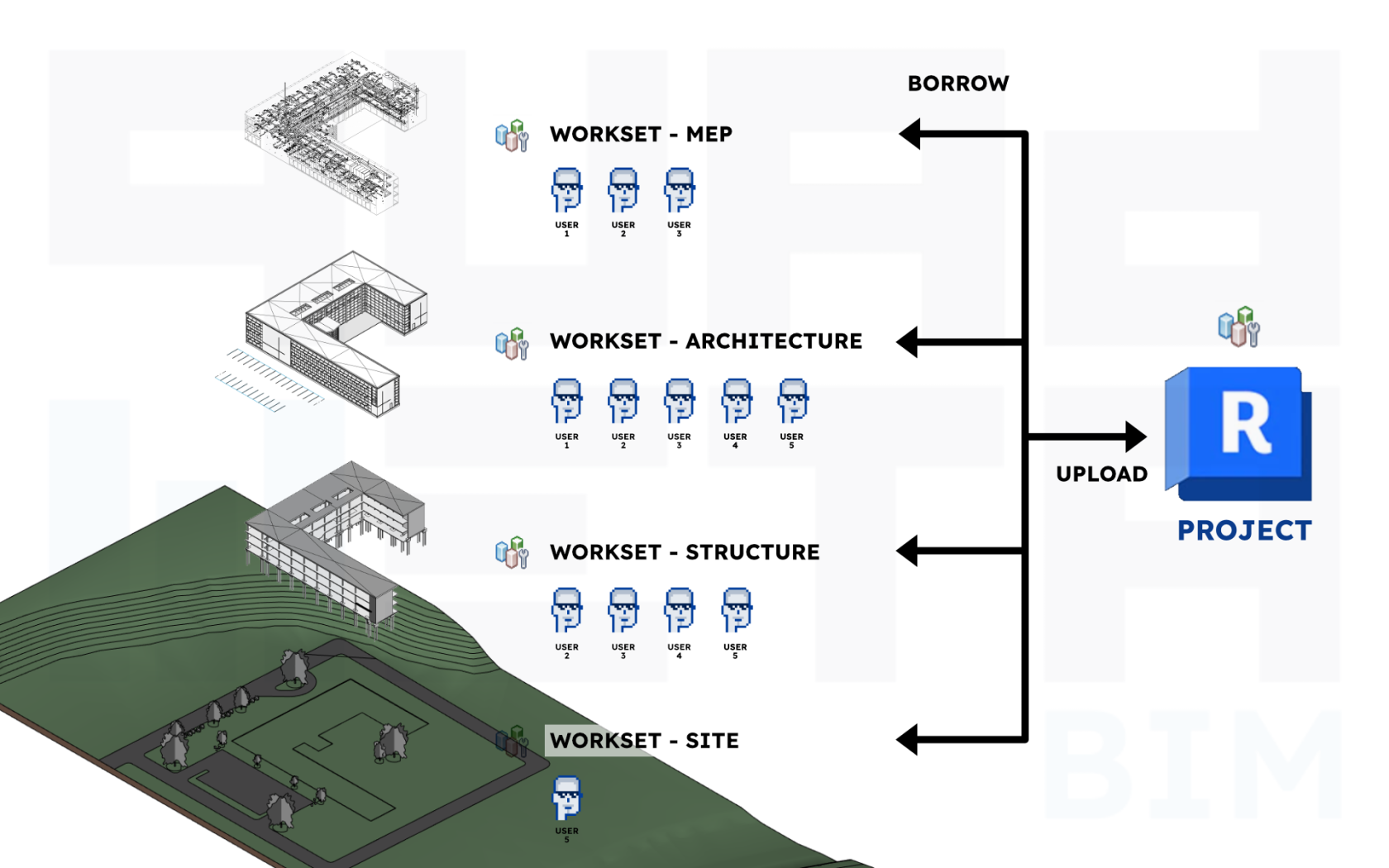 Так выглядит на практике: 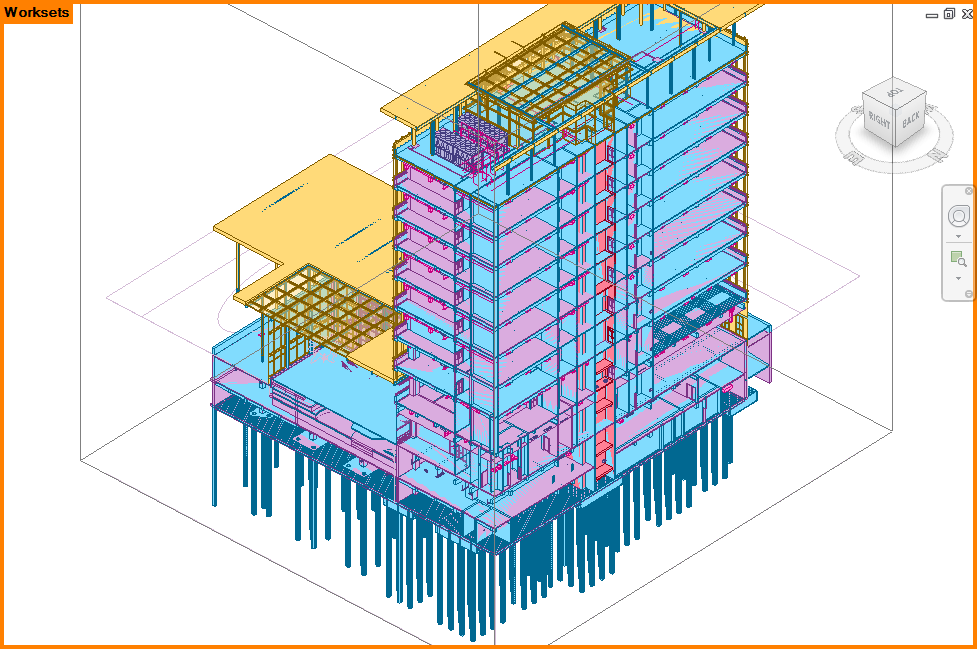 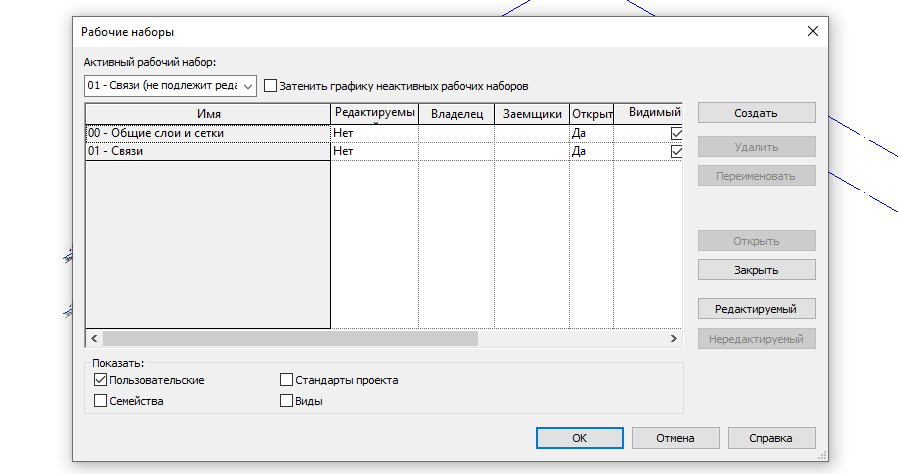 Для эффективного управления проектом мы используем **Пользовательские** рабочие наборы: **00 - Общие слои и сетки** - рабочий набор по умолчанию, его нельзя удалить. Содержит оси, координатные точки и тд **01 - Связи - для загрузки** связей файлов Revit **Редактируемый** - можно переименовывать, удалять **Владелец** - пользователь сделавший рабочий набор редактируемым **Заемщик** - пользователь редактирующий элементы в рабочем наборе. Статус является временным, до синхронизации. **Открыт** - Да/Нет - при закрытии рабочего набора все элементы в нем исчезают из модели - не отображаются. **Видимый на всех видах** - можно отключить, тогда управление видимости можно выполнять для отдельных видов. **Затенить графику неактивных рабочих наборов** - затеняет все рабочие наборы, кроме активного: 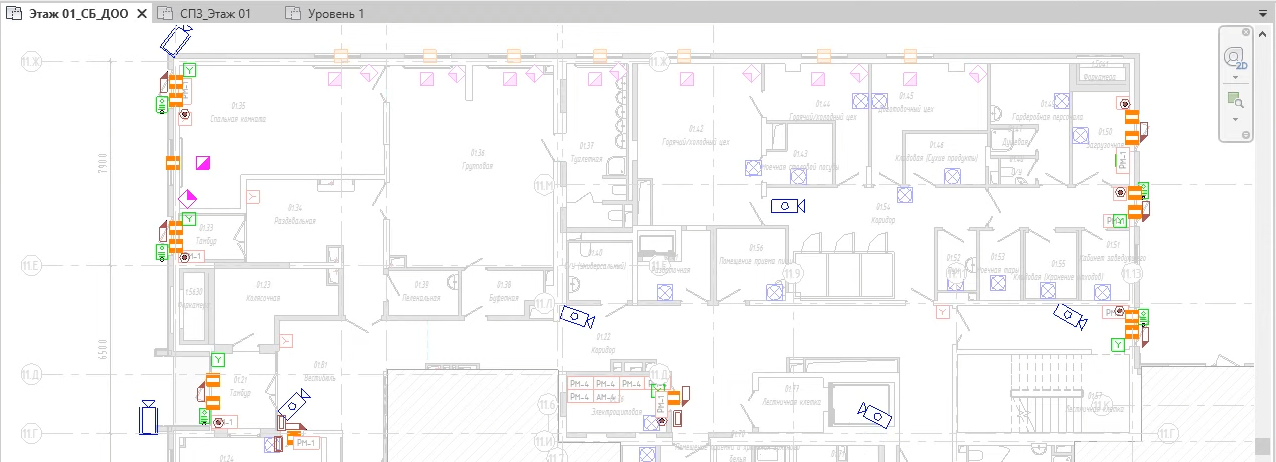 # Координаты Revit| **Ссылки** | |
| Revit: точка съемки и базовая точка проекта | [https://dzen.ru/a/XkjJUMC8qkap5uI8](https://dzen.ru/a/XkjJUMC8qkap5uI8) |
| Revit: абсолютные и относительные отметки | [https://dzen.ru/a/XjvCOkl1E19sOeO9](https://dzen.ru/a/XjvCOkl1E19sOeO9) |
| Revit: настройка площадок, истинный и условный север | [https://dzen.ru/a/XkjJPIO9CQt-mCIN](https://dzen.ru/a/XkjJPIO9CQt-mCIN) |
| Revit: как создать систему общих координат | [https://dzen.ru/a/XjuU6HgwVSZtX\_ea](https://dzen.ru/a/XjuU6HgwVSZtX_ea) |
| **Ссылки:** | |
| Параметры для выбора элементов управления | [https://help.autodesk.com/view/RVT/2021/RUS/?guid=GUID-756F6241-C5D8-48D5-B703-9363E8C8FD65](https://help.autodesk.com/view/RVT/2021/RUS/?guid=GUID-756F6241-C5D8-48D5-B703-9363E8C8FD65) |
| **Ссылки:** | |
| \[Урок Revit АР\] Стены. Три типа | [https://www.youtube.com/watch?v=60cQ2kdB3KU&list=PLumJSTLBKdHXfIU4SEyynAXK03Pa2O2jv&index=83&pp=iAQB](https://www.youtube.com/watch?v=60cQ2kdB3KU&list=PLumJSTLBKdHXfIU4SEyynAXK03Pa2O2jv&index=83&pp=iAQB) |
| \[Урок Revit АР\] Стены. Построение | [https://www.youtube.com/watch?v=unTeZk3Uiys&list=PLumJSTLBKdHXfIU4SEyynAXK03Pa2O2jv&index=84&t=328s&pp=iAQB](https://www.youtube.com/watch?v=unTeZk3Uiys&list=PLumJSTLBKdHXfIU4SEyynAXK03Pa2O2jv&index=84&t=328s&pp=iAQB) |
| \[Урок Revit АР\] Стены. Параметры экземпляра стены | [https://www.youtube.com/watch?v=yUdLZbqqHXI&list=PLumJSTLBKdHXfIU4SEyynAXK03Pa2O2jv&index=85&pp=iAQB](https://www.youtube.com/watch?v=yUdLZbqqHXI&list=PLumJSTLBKdHXfIU4SEyynAXK03Pa2O2jv&index=85&pp=iAQB) |
| \[Урок Revit АР\] Стены. Присоединение верха, редактирование профиля | [https://www.youtube.com/watch?v=nfJ6eKrhFOk&list=PLumJSTLBKdHXfIU4SEyynAXK03Pa2O2jv&index=86&pp=iAQB](https://www.youtube.com/watch?v=nfJ6eKrhFOk&list=PLumJSTLBKdHXfIU4SEyynAXK03Pa2O2jv&index=86&pp=iAQB) |
| **Ссылки:** | |
| \[Урок Revit АР\] Витраж. Принципы семейства | [https://youtu.be/ZeuHS2rMJSc?si=4dzuSX5vLfDlUufE](https://youtu.be/ZeuHS2rMJSc?si=4dzuSX5vLfDlUufE) |
| \[Урок Revit АР\] Витраж. Размещение в здании | [https://youtu.be/EzfwhlnF5yc?si=IwUwiC\_rNlVCkASN](https://youtu.be/EzfwhlnF5yc?si=IwUwiC_rNlVCkASN) |
| \[Урок Revit АР\] Витраж. Настройка разрезки | [https://youtu.be/H4cWn7ne-7Q?si=68K4A63oswfDfvGp](https://youtu.be/H4cWn7ne-7Q?si=68K4A63oswfDfvGp) |
| \[Урок Revit АР\] Витраж. Вставка двери | [https://youtu.be/klyy1\_Dxahk?si=wUHfYD3YqfOId\_rE](https://youtu.be/klyy1_Dxahk?si=wUHfYD3YqfOId_rE) |
| *\[Урок Revit АР\] Витраж. Создание пользовательского импоста с детальной структурой* | *[https://www.youtube.com/watch?v=xob4n1mkE5Y&t=543s](https://www.youtube.com/watch?v=xob4n1mkE5Y&t=543s)* |
| *\[Урок Revit АР\] Витраж. Импосты. Соединение в углах и торцах* | *[https://www.youtube.com/watch?v=yfQcbNiRrwI](https://www.youtube.com/watch?v=yfQcbNiRrwI)* |
| *\[Урок Revit АР\] Витраж. Панели. Настройка* | *[https://www.youtube.com/watch?v=-vibnxKtvrg&t=245s](https://www.youtube.com/watch?v=-vibnxKtvrg&t=245s)* |
| *\[Урок Revit АР\] Витраж. Сендвич-панели. Задание типа стен* | *[https://www.youtube.com/watch?v=uKU6Oe4Emr0](https://www.youtube.com/watch?v=uKU6Oe4Emr0)* |
| *\[Урок Revit АР\] Витраж. Сендвич-панели. Изменение цвета панелей. Вставка дверей. Ограничения* | *[https://www.youtube.com/watch?v=QgiBS3CYThE](https://www.youtube.com/watch?v=QgiBS3CYThE)* |
| *\[Урок Revit АР\] Витраж. Сендвич-панели. Остекление вместо сендвич-панелей* | *[https://www.youtube.com/watch?v=uXOB7Wklm1w](https://www.youtube.com/watch?v=uXOB7Wklm1w)* |
| *\[Урок Revit АР\] Витраж. Спайдерные конструкции на основе витражных стен* | *[https://www.youtube.com/watch?v=Q-R2bPtYPcA](https://www.youtube.com/watch?v=Q-R2bPtYPcA)* |
| **Ссылки:** | |
| \[Урок Revit АР\] Двери. Основы размещения | [https://www.youtube.com/watch?v=qClXj12j0Zs](https://www.youtube.com/watch?v=qClXj12j0Zs) |
| \[Урок Revit АР\] Двери. Размещение в здании | [https://www.youtube.com/watch?v=XzW4OkAuSpc](https://www.youtube.com/watch?v=XzW4OkAuSpc) |
| **Ссылки**: | |
| \[Урок Revit АР\] Размещение окон | [https://www.youtube.com/watch?v=rLAiBjbcmP4](https://www.youtube.com/watch?v=rLAiBjbcmP4) |
| **Ссылки:** | |
| Уроки Revit | Модель в контексте. Полный ликбез | [https://www.youtube.com/watch?v=yOyU7BIye1s](https://www.youtube.com/watch?v=yOyU7BIye1s) |
| **Ссылки:** | |
| \[Урок Revit АР\] Колонны. Архитектурные и несущие | [https://www.youtube.com/watch?v=41uBlBgW0ro&ab\_channel=VysotskiyconsultingRussia](https://www.youtube.com/watch?v=41uBlBgW0ro&ab_channel=VysotskiyconsultingRussia) |
| \[Урок Revit АР\] Колонны. Размещение ЖБ колонн | [https://www.youtube.com/watch?v=c7I8t25iauE&ab\_channel=VysotskiyconsultingRussia](https://www.youtube.com/watch?v=c7I8t25iauE&ab_channel=VysotskiyconsultingRussia) |
| **Ссылки:** | |
| \[Урок Revit АР\] Перекрытия. Основы создания | [https://www.youtube.com/watch?v=GskqisSBwaE&ab\_channel=VysotskiyconsultingRussia](https://www.youtube.com/watch?v=GskqisSBwaE&ab_channel=VysotskiyconsultingRussia) |
| \[Урок Revit АР\] Перекрытия. Настройка структуры | [https://youtu.be/er0gvWzWpIY?si=MlAcBBs6548lxYi8](https://youtu.be/er0gvWzWpIY?si=MlAcBBs6548lxYi8) |
| \[Урок Revit АР\] Перекрытия. Построение в здании | [https://youtu.be/AagtQnsHsQ4?si=eCR6wvj0xGTGGg62](https://youtu.be/AagtQnsHsQ4?si=eCR6wvj0xGTGGg62) |
| \[Урок Revit АР\] Перекрытия одним пирогом | [https://youtu.be/iFQNLT3jOvc?si=zJwug29t0sfP7feM](https://youtu.be/iFQNLT3jOvc?si=zJwug29t0sfP7feM) |
| \[Урок Revit АР\] Перекрытия отдельными элементами. Кафель | [https://youtu.be/lyQvvLUdP6k?si=rfyB4COOb0knQaWk](https://youtu.be/lyQvvLUdP6k?si=rfyB4COOb0knQaWk) |
| \[Урок Revit АР\] Перекрытия отдельными элементами. Дерево | [https://youtu.be/lyQvvLUdP6k?si=rfyB4COOb0knQaWk](https://youtu.be/lyQvvLUdP6k?si=rfyB4COOb0knQaWk) |
| \[Урок Revit АР\] Перекрытия. Суб-элементы. Разуклонка. Решение проблемы с текстурой | [https://youtu.be/crNavqEDCrw?si=-Bh\_m-4ujfTqswM1](https://youtu.be/crNavqEDCrw?si=-Bh_m-4ujfTqswM1) |
| \[Урок Revit АР\] Суб-элементы перекрытия. Отмостка | [https://youtu.be/MxiCPBJWelY?si=GHOQqCcRrmR7Fw67](https://youtu.be/MxiCPBJWelY?si=GHOQqCcRrmR7Fw67) |
| **Ссылки:** | |
| \[Урок Revit АР\] Ограждения. Принцип | [https://www.youtube.com/watch?v=ej6FjxRdcAE&ab\_channel=VysotskiyconsultingRussia](https://www.youtube.com/watch?v=ej6FjxRdcAE&ab_channel=VysotskiyconsultingRussia) |
| \[Урок Revit АР\] Ограждения. Параметры типа | [https://www.youtube.com/watch?v=hs6Q2xHE6Nw&ab\_channel=VysotskiyconsultingRussia](https://www.youtube.com/watch?v=hs6Q2xHE6Nw&ab_channel=VysotskiyconsultingRussia) |
| \[Урок Revit АР\] Ограждения. Стойки, балясины, панели | [https://www.youtube.com/watch?v=k\_qCW6Dm2Uo&ab\_channel=VysotskiyconsultingRussia](https://www.youtube.com/watch?v=k_qCW6Dm2Uo&ab_channel=VysotskiyconsultingRussia) |
| \[Урок Revit АР\] Ограждения. Конструкция направляющих (горизонтальных) | [https://www.youtube.com/watch?v=g-ZDnasIMg0&ab\_channel=VysotskiyconsultingRussia](https://www.youtube.com/watch?v=g-ZDnasIMg0&ab_channel=VysotskiyconsultingRussia) |
| \[Урок Revit АР\] Ограждения. Верхний поручень. Настройка | [https://www.youtube.com/watch?v=ikuKYGdZvI4&ab\_channel=VysotskiyconsultingRussia](https://www.youtube.com/watch?v=ikuKYGdZvI4&ab_channel=VysotskiyconsultingRussia) |
| \[Урок Revit АР\] Ограждения. Перила. Настройка | [https://www.youtube.com/watch?v=8aHJkZaQSkY&ab\_channel=VysotskiyconsultingRussia](https://www.youtube.com/watch?v=8aHJkZaQSkY&ab_channel=VysotskiyconsultingRussia) |
| \[Урок Revit АР\] Ограждения. Возможности в режиме эскиза | [https://www.youtube.com/watch?v=uc7kXLQFoyE&ab\_channel=VysotskiyconsultingRussia](https://www.youtube.com/watch?v=uc7kXLQFoyE&ab_channel=VysotskiyconsultingRussia) |
| \[Урок Revit АР\] Ограждения. Примеры с описанием реализации | [https://www.youtube.com/watch?v=ni\_GBCdGjNc&ab\_channel=VysotskiyconsultingRussia](https://www.youtube.com/watch?v=ni_GBCdGjNc&ab_channel=VysotskiyconsultingRussia) |
| \[Урок Revit АР\] Ограждения. Построение в ресторане | [https://www.youtube.com/watch?v=tlU2JuCwlxw&ab\_channel=VysotskiyconsultingRussia](https://www.youtube.com/watch?v=tlU2JuCwlxw&ab_channel=VysotskiyconsultingRussia) |
| **Ссылки:** | |
| \[Урок Revit АР\] Лестницы. Сборная, монолитная, смонтированная | [https://www.youtube.com/watch?v=vxHG4yxwGWo&ab\_channel=VysotskiyconsultingRussia](https://www.youtube.com/watch?v=vxHG4yxwGWo&ab_channel=VysotskiyconsultingRussia) |
| \[Урок Revit АР\] Лестницы. Корректное построение. Проступь, подступенок, привязка | [https://www.youtube.com/watch?v=LySCO1mr3ow&ab\_channel=VysotskiyconsultingRussia](https://www.youtube.com/watch?v=LySCO1mr3ow&ab_channel=VysotskiyconsultingRussia) |
| \[Урок Revit АР\] Лестницы с несколькими маршами к одной площадке | [https://www.youtube.com/watch?v=\_m8dM4ASByM&ab\_channel=VysotskiyconsultingRussia](https://www.youtube.com/watch?v=_m8dM4ASByM&ab_channel=VysotskiyconsultingRussia) |
| \[Урок Revit АР\] Монолитная лестница. Настройка маршей, площадки, обозначения | [https://www.youtube.com/watch?v=3DlGPKXJb-o&t=504s&ab\_channel=VysotskiyconsultingRussia](https://www.youtube.com/watch?v=3DlGPKXJb-o&t=504s&ab_channel=VysotskiyconsultingRussia) |
| \[Урок Revit АР\] Сборная лестница. Настройки. Соединение марша и площадки | [https://www.youtube.com/watch?v=yo\_ALCGAjs4&ab\_channel=VysotskiyconsultingRussia](https://www.youtube.com/watch?v=yo_ALCGAjs4&ab_channel=VysotskiyconsultingRussia) |
| \[Урок Revit АР\] Смонтированная лестница. Тетива, косоур | [https://www.youtube.com/watch?v=DIJLzhnuq5Y&ab\_channel=VysotskiyconsultingRussia](https://www.youtube.com/watch?v=DIJLzhnuq5Y&ab_channel=VysotskiyconsultingRussia) |
| \[Урок Revit АР\] Различные типы построения лестниц. Винтовая, П-, Г-образная | [https://www.youtube.com/watch?v=fPvWMCodU4I&ab\_channel=VysotskiyconsultingRussia](https://www.youtube.com/watch?v=fPvWMCodU4I&ab_channel=VysotskiyconsultingRussia) |
| \[Урок Revit АР\] Обозначения лестниц. Направление подъема. Ступени | [https://www.youtube.com/watch?v=bCVdxSY7rto&ab\_channel=VysotskiyconsultingRussia](https://www.youtube.com/watch?v=bCVdxSY7rto&ab_channel=VysotskiyconsultingRussia) |
| \[Урок Revit АР\] Лестницы. Перевод в режим эскиза. Сложные формы | [https://www.youtube.com/watch?v=PSj9kQjnH3s&ab\_channel=VysotskiyconsultingRussia](https://www.youtube.com/watch?v=PSj9kQjnH3s&ab_channel=VysotskiyconsultingRussia) |
| \[Урок Revit АР\] Лестница по эскизу | [https://www.youtube.com/watch?v=Gxk2TUScmjs&ab\_channel=VysotskiyconsultingRussia](https://www.youtube.com/watch?v=Gxk2TUScmjs&ab_channel=VysotskiyconsultingRussia) |
| \[Урок Revit АР\] Лестница. Ручки формы. Удлинение маршей с разными параметрами | [https://www.youtube.com/watch?v=ykDAr\_U1-tw&ab\_channel=VysotskiyconsultingRussia](https://www.youtube.com/watch?v=ykDAr_U1-tw&ab_channel=VysotskiyconsultingRussia) |
| \[Урок Revit АР\] Создание монолитной лестницы в здании | [https://www.youtube.com/watch?v=Zk\_4I-lPLaM&ab\_channel=VysotskiyconsultingRussia](https://www.youtube.com/watch?v=Zk_4I-lPLaM&ab_channel=VysotskiyconsultingRussia) |
| \[Урок Revit АР\] Создание лестницы по эскизу | [https://www.youtube.com/watch?v=sYJ06wWTmfs&ab\_channel=VysotskiyconsultingRussia](https://www.youtube.com/watch?v=sYJ06wWTmfs&ab_channel=VysotskiyconsultingRussia) |
| \[Урок Revit АР\] Создание лестницы для выхода на кровлю | [https://www.youtube.com/watch?v=C2Sd4PBzs-k&ab\_channel=VysotskiyconsultingRussia](https://www.youtube.com/watch?v=C2Sd4PBzs-k&ab_channel=VysotskiyconsultingRussia) |
| Свойства типа для компонента лестницы | [https://help.autodesk.com/view/RVT/2024/RUS/?guid=GUID-E36AE889-D507-4288-90BE-FCE2F120C2B6](https://help.autodesk.com/view/RVT/2024/RUS/?guid=GUID-E36AE889-D507-4288-90BE-FCE2F120C2B6) |
| Свойства экземпляра компонента марша | [https://help.autodesk.com/view/RVT/2021/RUS/?guid=GUID-22EC1748-A525-43BB-A45E-97D104CF303B](https://help.autodesk.com/view/RVT/2021/RUS/?guid=GUID-22EC1748-A525-43BB-A45E-97D104CF303B) |
| Использование команды расчета лестниц | [https://help.autodesk.com/view/RVT/2021/RUS/?guid=GUID-4E763B5A-1FFF-4084-BFAC-B587FEB01B3D](https://help.autodesk.com/view/RVT/2021/RUS/?guid=GUID-4E763B5A-1FFF-4084-BFAC-B587FEB01B3D) |
| **Ссылки:** | |
| \[Урок Revit АР\] Помещения. Понятие помещения и его марки. Границы помещений | [https://www.youtube.com/watch?v=rT6yZB9FARg&ab\_channel=VysotskiyconsultingRussia](https://www.youtube.com/watch?v=rT6yZB9FARg&ab_channel=VysotskiyconsultingRussia) |
| \[Урок Revit АР\] Помещения. Подсчет площади и объема. Мансарда | [https://www.youtube.com/watch?v=NbwtsZC482U&ab\_channel=VysotskiyconsultingRussia](https://www.youtube.com/watch?v=NbwtsZC482U&ab_channel=VysotskiyconsultingRussia) |
| \[Урок Revit АР\] Помещения. Задание свойств. Ошибки помещений. Удаление и повторное размещение | [https://www.youtube.com/watch?v=JE21ApsnErM&ab\_channel=VysotskiyconsultingRussia](https://www.youtube.com/watch?v=JE21ApsnErM&ab_channel=VysotskiyconsultingRussia) |
| \[Урок Revit АР\] Помещения. Размещение помещений в ресторане | [https://www.youtube.com/watch?v=stGaxS4\_Sjk&ab\_channel=VysotskiyconsultingRussia](https://www.youtube.com/watch?v=stGaxS4_Sjk&ab_channel=VysotskiyconsultingRussia) |
| \[Урок Revit АР\] Помещения. Проблемы округления. Пути работы с квартирографией | [https://www.youtube.com/watch?v=w7ZNZ4Wx9OE&ab\_channel=VysotskiyconsultingRussia](https://www.youtube.com/watch?v=w7ZNZ4Wx9OE&ab_channel=VysotskiyconsultingRussia) |
| \[Урок Revit АР\] Помещения. Легенда помещений. Задание стандартных значений | [https://www.youtube.com/watch?v=efyAdMhZwWE&ab\_channel=VysotskiyconsultingRussia](https://www.youtube.com/watch?v=efyAdMhZwWE&ab_channel=VysotskiyconsultingRussia) |
| **Ссылки:** | |
| \[Урок Revit АР\] Свойства вида. Графика | [https://www.youtube.com/watch?v=hfRvs9FP00w&t=3s&ab\_channel=VysotskiyconsultingRussia](https://www.youtube.com/watch?v=hfRvs9FP00w&t=3s&ab_channel=VysotskiyconsultingRussia) |
| \[Урок Revit АР\] Свойства вида. Невидимые линии | [https://www.youtube.com/watch?v=EwJcUrb3Ha0&t=12s&ab\_channel=VysotskiyconsultingRussia](https://www.youtube.com/watch?v=EwJcUrb3Ha0&t=12s&ab_channel=VysotskiyconsultingRussia) |
| \[Урок Revit АР\] Свойства вида. Полутона, подложка | [https://www.youtube.com/watch?v=2MSWJ6ha9gs&ab\_channel=VysotskiyconsultingRussia](https://www.youtube.com/watch?v=2MSWJ6ha9gs&ab_channel=VysotskiyconsultingRussia) |
| \[Урок Revit АР\] Свойства вида. Границы, подрезка | [https://www.youtube.com/watch?v=IkOn3DpDyR8&ab\_channel=VysotskiyconsultingRussia](https://www.youtube.com/watch?v=IkOn3DpDyR8&ab_channel=VysotskiyconsultingRussia) |
| **Ссылки:** | |
| \[Урок Revit АР\] Группы. Основы создания | [https://www.youtube.com/watch?v=FBNnKuhgp8E&ab\_channel=VysotskiyconsultingRussia](https://www.youtube.com/watch?v=FBNnKuhgp8E&ab_channel=VysotskiyconsultingRussia) |
| \[Урок Revit АР\] Группы. Управление элементами | [https://www.youtube.com/watch?v=zpKoMChv-Pg&ab\_channel=VysotskiyconsultingRussia](https://www.youtube.com/watch?v=zpKoMChv-Pg&ab_channel=VysotskiyconsultingRussia) |
| **Ссылки:** | |
| Revit: варианты конструкции | [https://dzen.ru/a/X1jI5mU\_QzU5moUm](https://dzen.ru/a/X1jI5mU_QzU5moUm) |
| Варианты конструкций в Revit | Уроки Revit | Ответы на вопросы | [https://www.youtube.com/watch?v=KttRpVuKRdo](https://www.youtube.com/watch?v=KttRpVuKRdo) |
| \[Урок Revit АР\] Варианты. Наборы вариантов. Принципы формирования | [https://www.youtube.com/watch?v=SmECzNpz30M](https://www.youtube.com/watch?v=SmECzNpz30M) |
| **Ссылки:** | |
| \[Урок Revit АР\] Материалы | [https://www.youtube.com/watch?v=qNaL061j088&ab\_channel=VysotskiyconsultingRussia](https://www.youtube.com/watch?v=qNaL061j088&ab_channel=VysotskiyconsultingRussia) |
| **Ссылки:** | |
| \[Урок Revit АР\] Диспетчер проекта | [https://www.youtube.com/watch?v=JSMh\_n0lT4k&list=PLumJSTLBKdHXfIU4SEyynAXK03Pa2O2jv&index=15&ab\_channel=VysotskiyconsultingRussia](https://www.youtube.com/watch?v=JSMh_n0lT4k&list=PLumJSTLBKdHXfIU4SEyynAXK03Pa2O2jv&index=15&ab_channel=VysotskiyconsultingRussia) |
| **Связи:** | |
| Стандарт: Геоподоснова | [https://wiki.avro.pro/books/vnedrenie/page/geopodosnova](https://wiki.avro.pro/books/vnedrenie/page/geopodosnova) |
| **Ссылки:** | |
| \[Урок Revit Генплан\] Построение топоповерхности по точкам | [https://www.youtube.com/watch?v=-oqwfWHT1cg&t=2s&ab\_channel=VysotskiyconsultingRussia](https://www.youtube.com/watch?v=-oqwfWHT1cg&t=2s&ab_channel=VysotskiyconsultingRussia) |
| \[Урок Revit Генплан\] Настройки топоповерхности | [https://www.youtube.com/watch?v=zWEMoP8yiZY&ab\_channel=VysotskiyconsultingRussia](https://www.youtube.com/watch?v=zWEMoP8yiZY&ab_channel=VysotskiyconsultingRussia) |
| \[Урок Revit Генплан\] Границы территории | [https://www.youtube.com/watch?v=F86KsfA0DUU&ab\_channel=VysotskiyconsultingRussia](https://www.youtube.com/watch?v=F86KsfA0DUU&ab_channel=VysotskiyconsultingRussia) |
| \[Урок Revit Генплан\] Загрузка здания в проект генплана | [https://www.youtube.com/watch?v=cQ-ovZCFkmM&ab\_channel=VysotskiyconsultingRussia](https://www.youtube.com/watch?v=cQ-ovZCFkmM&ab_channel=VysotskiyconsultingRussia) |
| \[Урок Revit Генплан\] Вертикальная планировка | [https://www.youtube.com/watch?v=ifC\_1NkPVL4&ab\_channel=VysotskiyconsultingRussia](https://www.youtube.com/watch?v=ifC_1NkPVL4&ab_channel=VysotskiyconsultingRussia) |
| \[Урок Revit Генплан\] Основание здания | [https://www.youtube.com/watch?v=efp9OhP0wI4&ab\_channel=VysotskiyconsultingRussia](https://www.youtube.com/watch?v=efp9OhP0wI4&ab_channel=VysotskiyconsultingRussia) |
| \[Урок Revit Генплан\] Материал топоповерхности и область поверхности | [https://www.youtube.com/watch?v=0s6q1ETwdjo&ab\_channel=VysotskiyconsultingRussia](https://www.youtube.com/watch?v=0s6q1ETwdjo&ab_channel=VysotskiyconsultingRussia) |
| \[Урок Revit Генплан\] Построение областей топоповерхности | [https://www.youtube.com/watch?v=8-BrY4ZrEZ0&ab\_channel=VysotskiyconsultingRussia](https://www.youtube.com/watch?v=8-BrY4ZrEZ0&ab_channel=VysotskiyconsultingRussia) |
| **Связи:** | |
| Стандарт: Геоподоснова | [ https://wiki.avro.pro/books/vnedrenie/page/geopodosnova](https://wiki.avro.pro/books/vnedrenie/page/geopodosnova) |
| **Ссылки:** | |
| \[Урок Revit АР\] Создание формы \*общий урок знакомство с инструментом, работа внутри проекта | [https://www.youtube.com/watch?v=SJkkTZ6-TkU](https://www.youtube.com/watch?v=SJkkTZ6-TkU) |
| \#Revit Базовый курс. Урок 030 - Концептуальные формы \*общий урок знакомство с инструментом, создание семейства (размещение готовой формы) | [https://www.youtube.com/watch?v=WKjUrYD68KY](https://www.youtube.com/watch?v=WKjUrYD68KY) |
| \[ФРИФОРМЫ И АДАПТИВНЫЕ КОМПОНЕНТЫ REVIT\] #1. СПОСОБЫ СОЗДАНИЯ И РЕДАКТИРОВАНИЯ ФОРМ \*разбор кнопок | [https://bim2b.ru/friformy-i-adaptivnye-komponenty-revit-1-sposoby-sozdaniya-i-redaktirovaniya-form](https://bim2b.ru/friformy-i-adaptivnye-komponenty-revit-1-sposoby-sozdaniya-i-redaktirovaniya-form) |
| **Ссылки:** | |
| \[Урок Revit АР\] Узлы. Детализация модели | [https://www.youtube.com/watch?v=va9GRBZB4rM&ab\_channel=VysotskiyconsultingRussia](https://www.youtube.com/watch?v=va9GRBZB4rM&ab_channel=VysotskiyconsultingRussia) |
| \[Урок Revit АР\] Узлы. Полезные инструменты | [https://www.youtube.com/watch?v=d-qpbWyyn5Y&ab\_channel=VysotskiyconsultingRussia](https://www.youtube.com/watch?v=d-qpbWyyn5Y&ab_channel=VysotskiyconsultingRussia) |
| \[Урок Revit АР\] Узлы. Ссылка на узел. Чертежный вид, легенда | [https://www.youtube.com/watch?v=iFpgSHrTuLA&ab\_channel=VysotskiyconsultingRussia](https://www.youtube.com/watch?v=iFpgSHrTuLA&ab_channel=VysotskiyconsultingRussia) |
| **Ссылки:** | |
| \[Урок Revit АР\] Размеры. Привязка. Цепочка размеров | [https://www.youtube.com/watch?v=od5CISdqpkA&ab\_channel=VysotskiyconsultingRussia](https://www.youtube.com/watch?v=od5CISdqpkA&ab_channel=VysotskiyconsultingRussia) |
| \[Урок Revit АР\] Размеры. Автоматическое образмеривание стен | [https://www.youtube.com/watch?v=SWZvra88Xbg&ab\_channel=VysotskiyconsultingRussia](https://www.youtube.com/watch?v=SWZvra88Xbg&ab_channel=VysotskiyconsultingRussia) |
| \[Урок Revit АР\] Размеры. Изменение значения. Замена на текст | [https://www.youtube.com/watch?v=rFob8CVrtyA&ab\_channel=VysotskiyconsultingRussia](https://www.youtube.com/watch?v=rFob8CVrtyA&ab_channel=VysotskiyconsultingRussia) |
| \[Урок Revit АР\] Размеры. Автовыравнивание, зависимости, блокировка | [https://www.youtube.com/watch?v=oa49bSxkQyU&ab\_channel=VysotskiyconsultingRussia](https://www.youtube.com/watch?v=oa49bSxkQyU&ab_channel=VysotskiyconsultingRussia) |
| \[Урок Revit АР\] Размеры. Настройка стиля. Параметры типа - Графика | [https://www.youtube.com/watch?v=wHBhKW8Uh7g&ab\_channel=VysotskiyconsultingRussia](https://www.youtube.com/watch?v=wHBhKW8Uh7g&ab_channel=VysotskiyconsultingRussia) |
| \[Урок Revit АР\] Размеры. Настройка стиля. Параметры типа - Текст | [https://www.youtube.com/watch?v=VTmZ-D3Bmb8&ab\_channel=VysotskiyconsultingRussia](https://www.youtube.com/watch?v=VTmZ-D3Bmb8&ab_channel=VysotskiyconsultingRussia) |
| \[Урок Revit АР\] Размеры. Настройка стиля. Параметры типа - Прочее. Формула для эквивалентности | [https://www.youtube.com/watch?v=Dy5bvAIos2Y&ab\_channel=VysotskiyconsultingRussia](https://www.youtube.com/watch?v=Dy5bvAIos2Y&ab_channel=VysotskiyconsultingRussia) |
| \[Урок Revit АР\] Размеры. Подключение группы размеров к осям | [https://www.youtube.com/watch?v=KNPwSa0wcW0&ab\_channel=VysotskiyconsultingRussia](https://www.youtube.com/watch?v=KNPwSa0wcW0&ab_channel=VysotskiyconsultingRussia) |
| \[Урок Revit АР\] Размеры. Подключение глобального параметра | [https://www.youtube.com/watch?v=SMfLQ4a\_zSQ&ab\_channel=VysotskiyconsultingRussia](https://www.youtube.com/watch?v=SMfLQ4a_zSQ&ab_channel=VysotskiyconsultingRussia) |
| \[Урок Revit АР\] Размеры. Проставление размеров в здании | [https://www.youtube.com/watch?v=6t0OzObasG4&ab\_channel=VysotskiyconsultingRussia](https://www.youtube.com/watch?v=6t0OzObasG4&ab_channel=VysotskiyconsultingRussia) |
| **Ссылки:** | |
| Основа объекта: оси и уровни | [https://bim.vc/edu/courses/autodesk-revit-arkhitektura-prodvinutyy-uroven/osnova-obekta-osi-i-urovni/](https://bim.vc/edu/courses/autodesk-revit-arkhitektura-prodvinutyy-uroven/osnova-obekta-osi-i-urovni/) |
| Урок Revit — Инструмент ось | [https://www.youtube.com/watch?v=QSDBVDKq0Yg](https://www.youtube.com/watch?v=QSDBVDKq0Yg) |
| Чем отличаются 2D и 3D оси в Ревите | [https://www.youtube.com/watch?v=wwugllzO8ac](https://www.youtube.com/watch?v=wwugllzO8ac) |
| Ссылки | |
| 6 Tips to Master Revit Phases | [https://www.bimpure.com/blog/6-tips-to-master-revit-phases](https://www.bimpure.com/blog/6-tips-to-master-revit-phases) |
Распространенной ошибкой является создание этапа Сноса. В этом нет необходимости: снесенные элементы можно настроить для сноса на новом стадии.
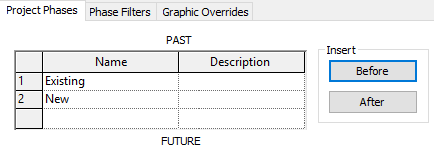 **ПРОЕКТ С НЕСКОЛЬКИМИ СТАДИЯМИ**: Если у вас большой проект с несколькими стадиями строительства, создайте столько стадий, сколько потребуется. Вы можете просто назвать их Стадия 1, Стадия 2 и тд или использовать более подробные названия. 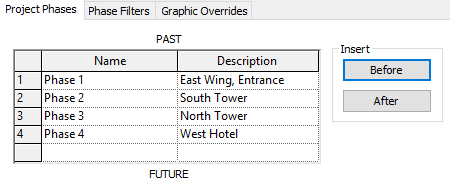 ##### **2. Установите правильную стадию для элементов** Каждому **Виду** присваивается определенная стадия. При создании нового элемента он будет привязан к той же стадии, что и **Вид**. 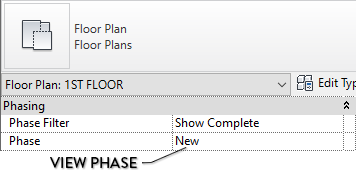 Ниже мы создаем набор стен и дверей. По умолчанию все они настроены на новую стадию. Допустим, мы решили, что внутренняя стена и дверь являются существующими элементами, вам нужно выбрать их и установить для них стадию Существующие. Как вы видите, они становятся серыми, когда меняется их стадия. 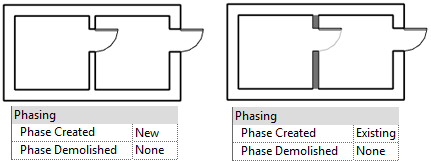 *Phase Created - Стадия возведения* *Phase Demolished - Стадия сонса* *New - Новая конструкция* *Existing - Существующие* ##### **3. Используйте инструмент Снос** Чтобы снести что-либо в Revit, вам нужно использовать инструмент **Снос**, расположенный на вкладке **Изменить**. Нажмите на элемент, который вы хотите снести, и он будет снесен на стадии, которая назначена на виде. 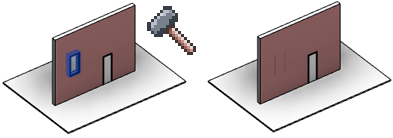 Вы также можете просто выбрать элемент и установить стадию “Новая конструкция” свойствах элемента (параметр "Стадия сноса"). 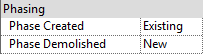 *Phase Created - Existing* *Phase Demolished - New Стадия возведения - Существующие Стадия сноса - Новая конструкция* ##### **4. Фильтры стадий и переопределение графики** **Фильтры стадий** - это то, как вам необходимо отображать элементы относительно стадий. Revit поставляется с набором Фильтров стадий по умолчанию, которые должны соответствовать большинству ситуаций. У вас есть 3 варианта для каждой категории элементов: По категории, Переопределено или Не отображается. 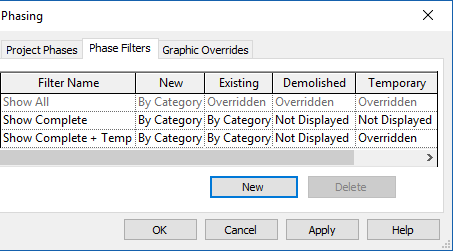 *By category - По категории* *Overridden - Переопределно* *Not Displayed - Не отображается* При выборе категории "Переопределено" элементы будут отображаться с переопределениями, выбранными в этом меню. Например, на плане сноса мы устанавливаем графические переопределения для сносимых элементов, чтобы они отображались пунктирными линиями без Штриховки Сечения. 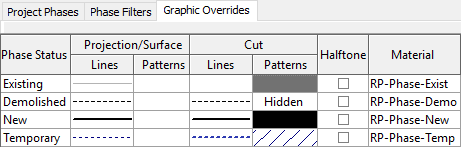 Переопределения могут быть настроены в соответствии с вашими потребностями. Ниже мы изменим Штриховку для Сечения и линии для существующих и демонтированных элементов. 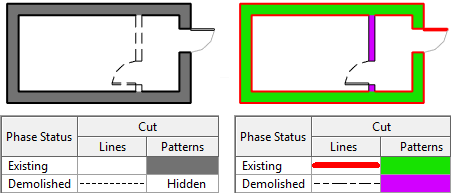 Переопределения также можно использовать для материалов. Ниже мы изменим переопределение материала для демонтируемых элементов. 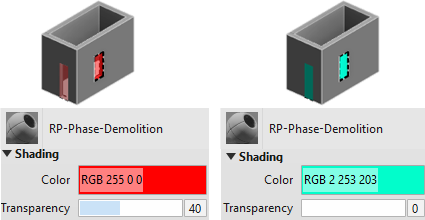 Вот обзор некоторых фильтров стадий по умолчанию, доступных в Revit: 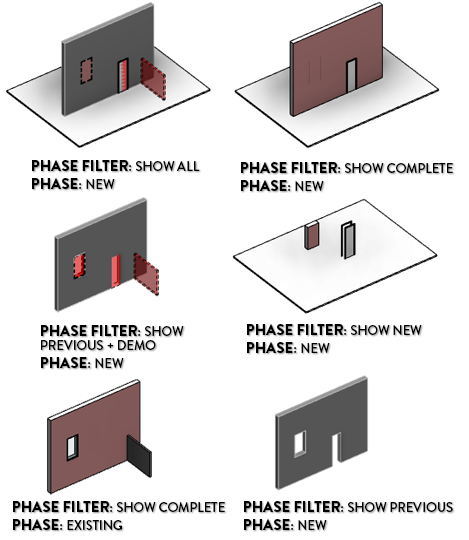| *Phase filter: Show All* *Phase: New* | *Фильтр по стадиям: Показать все* *Стадия: Новая конструкция* | *Phase filter: Show Complete* *Phase: New* | *Фильтр по стадиям: Показать полностью* *Стадия: Новая конструкция* |
| *Phase filter: Show Previous + Demo* *Phase: New* | *Фильтр по стадиям: Показать предыдущую + снос* *Стадия: Новая конструкция* | *Phase filter: Show New* *Phase: New* | *Фильтр по стадиям: Показать новую* *Стадия: Новая конструкция* |
| *Phase filter: Show Complete* *Phase: Existing* | *Фильтр по стадиям: Показать полностью* *Стадия: Существующие* | *Phase filter: Show Previous* *Phase: New* | *Фильтр по стадиям: Показать предыдущую* *Стадия: Новая конструкция* |
| **Ссылки** | |
| Выгрузка в NWC, коллизии в Navisworks, как работать, как выгружать | [https://www.youtube.com/watch?v=jV0uN\_JKMs4&ab\_channel=%D0%98%D0%B3%D0%BE%D1%80%D1%8C%D0%A5%D0%B8%D1%81%D0%B0%D0%BC%D0%B8%D0%B5%D0%B2](https://www.youtube.com/watch?v=jV0uN_JKMs4&ab_channel=%D0%98%D0%B3%D0%BE%D1%80%D1%8C%D0%A5%D0%B8%D1%81%D0%B0%D0%BC%D0%B8%D0%B5%D0%B2) |
| Инструкция по работе с Navisworks Manage | [https://rbi.standard.ds.do/index.php/ds-knowledge-base/bim-standard/eir12/%D0%B8%D0%BD%D1%81%D1%82%D1%80%D1%83%D0%BA%D1%86%D0%B8%D1%8F-%D0%BF%D0%BE-%D1%80%D0%B0%D0%B1%D0%BE%D1%82%D0%B5-%D1%81-navisworks-manage/](https://rbi.standard.ds.do/index.php/ds-knowledge-base/bim-standard/eir12/%D0%B8%D0%BD%D1%81%D1%82%D1%80%D1%83%D0%BA%D1%86%D0%B8%D1%8F-%D0%BF%D0%BE-%D1%80%D0%B0%D0%B1%D0%BE%D1%82%D0%B5-%D1%81-navisworks-manage/) |
| **Номер** | **Осн/Доп** | **Тема** | **Вопрос/Ответ** | ||||||||||||
| ##### 1.1. | Осн | **BIM** | Есть две модели – AutoCAD 3D и Revit, в чем их отличие?
---
В AutoCAD 3D акцент делается на создании точной геометрии объектов. Это мощный инструмент для черчения и моделирования, но **информация об объектах ограничена их геометрическими параметрами.** Revit разработан специально для **информационного моделирования зданий (BIM)**. Это означает, что модели, созданные в Revit, не просто трехмерные, они **содержат обширную информацию о каждом элементе здания.** | ||||||||||||
| ##### 1.2. | Доп | **Три документа** | При работе над BIM моделью всегда присутствует заказчик и исполнитель, существет два документа - **EIR** (Employer's information requirements) от зазчика и **BEP** (BIM execution plan) от исполнителя. Расскажите кратко что содержится в этих документах. Какую роль играет BIM **старндарт** компании? Что в нем содержится?
---
Давайте разберемся с этими важными документами и стандартами в контексте BIM: **1. EIR (Employer's Information Requirements) - Информационные требования заказчика:**- **Суть:**
- Это документ, который заказчик предоставляет исполнителю. В нем подробно описываются требования заказчика к информационной модели здания (BIM).
- По сути, это "техническое задание" на BIM-проектирование.
- **Содержание:**
- Цели и задачи использования BIM в проекте.
- Требования к уровням детализации (LOD) модели на разных этапах.
- Требования к форматам данных и обмену информацией.
- Требования к координации и совместной работе.
- Требования к использованию BIM для анализа (например, энергоэффективность, сметы).
- Требования к использованию BIM на этапе эксплуатации здания.
**2. BEP (BIM Execution Plan) - План выполнения BIM-проекта:**
- **Суть:**
- Это ответный документ от исполнителя, в котором описывается, как именно будут выполняться требования заказчика, изложенные в EIR.
- Это план реализации BIM-проекта.
- **Содержание:**
- Описание методологии и процессов BIM, которые будут использоваться.
- Определение ролей и обязанностей участников проекта.
- Описание программного обеспечения и оборудования.
- Описание процедур обмена данными и координации.
- План контроля качества модели.
- График выполнения BIM-работ.
**3. BIM-стандарт компании:**
- **Роль:**
- BIM-стандарт компании устанавливает единые правила и требования к BIM-проектированию внутри организации.
- Он обеспечивает согласованность и эффективность работы над BIM-проектами.
- Он помогает снизить ошибки и повысить качество моделей.
- **Содержание:**
- Общие принципы и цели BIM в компании.
- Требования к структуре и организации BIM-моделей.
- Требования к именованию файлов и параметров.
- Требования к уровням детализации (LOD).
- Требования к совместной работе и обмену данными.
- Требования к контролю качества моделей.
- Описание используемого программного обеспечения и оборудования.
- Описание рабочих процессов и процедур.
**Взаимосвязь:**
- EIR задает "что" нужно сделать, BEP описывает "как" это будет сделано, а BIM-стандарт компании устанавливает общие "правила игры" для всех проектов организации.
| ||||||||||||
| ##### 1.3. | Осн | **Шаблон и Библиотека** | В работе над BIM моделью внутри компании используется **Шаблон Проекта**, разработанный внутри компании и **Библиотека типовых семейтв**. Расскажите о приемуществах использования этих ресурсов.
---
Использование шаблона проекта и библиотеки типовых семейств внутри компании дает множество преимуществ при работе над BIM-моделями. Вот основные из них: **1. Шаблон проекта:**- **Стандартизация:**
- Шаблон обеспечивает единый стандарт оформления и организации проектов внутри компании. Это гарантирует, что все проекты будут выглядеть и функционировать одинаково, что облегчает совместную работу и проверку моделей.
- **Экономия времени:**
- Шаблон содержит предварительно настроенные параметры, виды, листы и другие элементы, что значительно сокращает время, необходимое для начала нового проекта.
- Нет необходимости каждый раз настраивать основные параметры.
- **Согласованность:**
- Шаблон помогает обеспечить согласованность данных и информации в проекте, что снижает риск ошибок и несоответствий.
- **Качество:**
- Предварительно настроенные параметры и стили в шаблоне помогают обеспечить высокое качество документации и визуализации.
- **Удобство:**
- Шаблон упрощает работу с проектом, так как все необходимые настройки уже выполнены.
**2. Библиотека типовых семейств:**
- **Согласованность:**
- Библиотека обеспечивает использование стандартизированных элементов в проектах, что гарантирует согласованность и качество моделей.
- **Экономия времени:**
- Использование готовых семейств из библиотеки позволяет избежать необходимости создавать их с нуля, что значительно экономит время.
- **Качество:**
- Типовые семейства, как правило, разработаны с учетом требований стандартов и лучших практик, что обеспечивает высокое качество моделей.
- **Удобство:**
- Библиотека упрощает поиск и использование необходимых элементов в проекте.
- **Совместимость:**
- Семейства из библиотеки, разработанные внутри компании, как правило, совместимы с шаблоном проекта, что снижает риск возникновения ошибок.
- **Актуальность:**
- Библиотека семейств, разработанная внутри компании, может оперативно обновляться, в соответствии с запросами времени.
**В целом:**
- Использование шаблона проекта и библиотеки типовых семейств позволяет повысить эффективность работы над BIM-моделями, снизить риск ошибок и обеспечить высокое качество документации.
- Это позволяет компании создать свою собственную базу данных, что увеличивает продуктивность.
| ||||||||||||
| ##### 1.4. | Осн | **Параметры** | **Параметры** Revit делятся на - параметры Семейств, Проекта, Общие, Глобальные. Расскажите кратко про каждый из них.
---
В Revit параметры играют ключевую роль в создании информационных моделей зданий (BIM). Они позволяют добавлять и управлять информацией об элементах модели, делая ее более полной и полезной. Вот основные типы параметров в Revit: **1. Параметры семейства:****2. Параметры проекта:**
**3. Общие параметры:**
**4. Глобальные параметры:**
**Основные характеристики параметров:**
**Примеры параметров:**
Параметры в Revit являются основой BIM, позволяя создавать интеллектуальные модели, которые содержат всю необходимую информацию для проектирования, строительства и эксплуатации зданий.
| ||||||||||||
| ##### 1.5. | Осн | **Тип и Экземпляр** | Опишите ключевые различия между **Типом** и **Экземпляром** Семейства.
---
В Revit понятия «Тип семейства» и «Экземпляр семейства» являются основополагающими для понимания того, как элементы моделируются и управляются в проекте. Вот ключевые различия между ними: **Тип семейства:** - **Определение:** - Тип семейства — это набор предопределенных параметров и свойств, которые применяются ко всем элементам, принадлежащим к этому типу. - Он определяет основные характеристики элемента, такие как размеры, материалы, конструктивные особенности и другие общие параметры. - **Применение:** - Изменения, внесенные в параметры типа, автоматически применяются ко всем экземплярам этого типа в проекте. - Тип семейства служит для установления стандартных характеристик элементов, что обеспечивает согласованность и единообразие в проекте. - **Пример:** - Представьте себе семейство «Дверь». Типы этого семейства могут включать «Дверь стандартная 900х2100», «Дверь противопожарная 800х2000» и т. д. Каждый тип имеет свои размеры, материалы и другие параметры. **Экземпляр семейства:** - **Определение:** - Экземпляр семейства — это конкретное размещение элемента в проекте, основанное на определенном типе семейства. - Каждый экземпляр наследует параметры своего типа, но может иметь индивидуальные изменения, которые не влияют на другие экземпляры того же типа. - **Применение:** - Изменения, внесенные в параметры экземпляра, применяются только к этому конкретному экземпляру и не влияют на другие экземпляры того же типа. - Экземпляр используется для настройки индивидуальных характеристик элементов, таких как положение, ориентация, отметки и другие уникальные параметры. - **Пример:** - В проекте размещено несколько экземпляров «Двери стандартной 900х2100». Каждый экземпляр может иметь разное положение в стене, разную отметку и другие индивидуальные параметры. **Основные различия в виде таблицы:**
| ||||||||||||
| ##### 1.6. | Осн | **Совместная работа** | **Совместная работа** в Revit позволяет нескольким пользователям работать в модели одновременно. Это реализовано через создание Файла Хранилища и Локальных копий. Опишите кратко как это работает.
---
Совместная работа в Revit с использованием файла хранилища и локальных копий позволяет нескольким пользователям одновременно работать над одним проектом. Вот краткое описание того, как это работает: **1. Файл хранилища (Central Model):** - Это основной файл проекта, который хранится на сервере или в общей сетевой папке. - Он содержит самую актуальную версию модели и служит центральным источником данных. - Файл хранилища не открывается напрямую для редактирования. **2. Локальные копии (Local Files):** - Каждый пользователь создает локальную копию файла хранилища на своем компьютере. - Пользователи работают в своих локальных копиях, внося изменения в модель. - Локальные копии периодически синхронизируются с файлом хранилища. **3. Синхронизация с файлом хранилища:** - Когда пользователь вносит изменения в свою локальную копию, он должен выполнить синхронизацию с файлом хранилища. - При синхронизации изменения из локальной копии передаются в файл хранилища, а изменения из файла хранилища передаются в локальную копию. - Это позволяет всем пользователям видеть последние изменения, внесенные другими участниками проекта. **4. Рабочие наборы (Worksets):** - Рабочие наборы позволяют разделить модель на логические части, например, по разделам проекта (архитектура, конструкции, инженерные системы) или по этажам. - Каждый пользователь может работать в определенных рабочих наборах, что снижает вероятность конфликтов при синхронизации. - Функция «заимствования» элементов. Перед тем как изменить элемент, пользователь должен его "заимствовать". Это предотвращает одновременное редактирование одного и того же элемента несколькими пользователями. **5. Преимущества:** - Одновременная работа нескольких пользователей над одним проектом. - Согласованность данных и минимизация ошибок. - Улучшенная координация между участниками проекта. - Возможность отслеживать изменения и восстанавливать предыдущие версии модели. Таким образом, совместная работа в Revit с использованием файла хранилища и локальных копий обеспечивает эффективное взаимодействие между участниками проекта и позволяет создавать сложные BIM-модели. | ||||||||||||
| ##### 1.7. | Осн | **Рабочие наборы** | **Рабочие наборы** позволяют разделить элементы модели Revit на смысловые группы. Какое основное преимущество использования Рабочих наборов?
---
Основное преимущество использования рабочих наборов в Revit — это возможность **эффективной организации и управления совместной работой над проектом.** Они позволяют:- **Разделить модель на логические части:**
- Это дает возможность распределить работу между участниками проекта, позволяя каждому сосредоточиться на своей области. Например, можно создать рабочие наборы для архитектуры, конструкций, инженерных систем и т. д.
- **Контролировать видимость элементов:**
- Рабочие наборы позволяют скрывать или отображать определенные элементы на видах и листах. Это особенно полезно при подготовке документации, когда необходимо выделить или скрыть определенные аспекты проекта.
- **Улучшить производительность:**
- При работе с большими и сложными моделями рабочие наборы позволяют загружать только необходимые части модели, что снижает нагрузку на компьютер и ускоряет работу.
- **Упростить координацию:**
- Рабочие наборы помогают избежать конфликтов при одновременной работе нескольких пользователей над одним проектом.
- **Организовать совместную работу:**
- Функция «заимствования» элементов. Перед тем как изменить элемент, пользователь должен его "заимствовать". Это предотвращает одновременное редактирование одного и того же элемента несколькими пользователями.
В целом, рабочие наборы являются мощным инструментом для организации и управления проектами в Revit, особенно при совместной работе.
|
| **Номер** | **Осн/Доп** | **Тема** | **Вопрос/Ответ** |
| ##### 2.1. | Осн | **Последние файлы** | При открытии Revit по умолчанию открывается выбор «**Последние файлы**», можно ли этим пользоваться? Какая разница между открытием файла через «Последние файлы» и через «Модели – Открыть»?
---
Да, вы вполне можете пользоваться разделом «Последние файлы» при открытии Revit. Это удобная функция, позволяющая быстро получить доступ к проектам, с которыми вы недавно работали. Однако, важно понимать разницу между этим способом и открытием файла через меню «Модели – Открыть». Вот основные моменты: **«Последние файлы»:**- **Удобство и скорость:**
- Это самый быстрый способ открыть последний проект, над которым вы работали. Revit запоминает список последних открытых файлов, что экономит время на поиск нужного проекта.
- **Ограничения:**
- Этот способ подходит только для открытия файлов, которые вы недавно открывали. Если нужного файла нет в списке, вам придется использовать меню «Модели – Открыть».
- Так же если файл был перемещен с места где он был сохранен, Revit не сможет его открыть через «Последние файлы».
**«Модели – Открыть»:**
- **Полный контроль:**
- Этот способ позволяет открыть любой файл Revit, независимо от того, открывали ли вы его ранее. Вы можете перемещаться по папкам, выбирать нужный файл и открывать его.
- **Гибкость:**
- Этот способ необходим, если вам нужно открыть файл, который находится в другом месте, например, на сетевом диске или в облачном хранилище.
- Так же с помощью «Модели – Открыть» вы можете выбрать параметры открытия файла.
**Ключевые различия:**
- «Последние файлы» — это быстрый доступ к недавно открытым файлам, а «Модели – Открыть» — это полный контроль над выбором файла.
- «Модели – Открыть» позволяет задать дополнительные параметры при открытии файла, например, отсоединение от файла хранилища, или проверку на ошибки.
**Когда использовать:**
- Используйте «Последние файлы», когда вам нужно быстро открыть проект, над которым вы недавно работали.
- Используйте «Модели – Открыть», когда вам нужно открыть файл, который не отображается в списке «Последние файлы», или когда вам нужно открыть файл с заданными параметрами.
В целом, оба способа полезны, но на практике однозначно рекоменудется пользоваться способом «Модели – Открыть».
|
| ##### 2.2. | Осн | **Открытие файла хранилища** | При **открытии файла хранилища** нам доступны четыре основных функции: «Проверить», «Отсоединить от файла хранилища», «Создать новый локальный», «Рабочие наборы». Расскажите кратко про то зачем нужны эти функции.
---
При открытии файла хранилища в Revit, действительно, доступны четыре важные функции, каждая из которых выполняет свою специфическую роль. Давайте кратко рассмотрим их назначение: **1. "Проверить" (Audit):**- Эта функция используется для проверки целостности файла хранилища.
- Она сканирует файл на наличие ошибок и повреждений, которые могут возникнуть в процессе работы.
- Регулярное использование "Проверить" помогает предотвратить потерю данных и обеспечить стабильность работы с моделью.
- Если в центральном файле возникают ошибки при открытии, то необходимо использовать функцию «Проверить».
**2. "Отсоединить от файла хранилища" (Detach from Central):**
- Эта функция позволяет открыть копию файла хранилища без подключения к нему.
- Это полезно, когда вам нужно просмотреть или отредактировать модель, не влияя на основной файл.
- Например, когда вы хотите изучить модель, предоставленную другой компанией, или когда вы хотите поэкспериментировать с изменениями, не рискуя повредить основной файл.
- Данная функция позволяет сохранить файл как обычный файл проекта.
**3. "Создать новый локальный" (Create New Local):**
- Это основная функция для начала работы с файлом хранилища в режиме совместной работы.
- Она создает локальную копию файла хранилища на вашем компьютере, с которой вы будете работать.
- Все изменения, которые вы вносите в локальную копию, затем синхронизируются с файлом хранилища, делая их доступными для других участников проекта.
- Данная функция должна быть активирована при открытии центрального файла, если вы хотите работать в режиме совместной работы.
**4. "Рабочие наборы" (Worksets):**
- Эта функция позволяет управлять рабочими наборами в файле хранилища.
- Рабочие наборы используются для разделения модели на логические части, что упрощает совместную работу и управление видимостью элементов.
- С помощью этой функции вы можете открывать, закрывать, редактировать и назначать рабочие наборы.
Эти функции играют важную роль в обеспечении эффективной и безопасной работы с файлами хранилища в Revit, особенно в условиях совместной работы над проектом.
|
| ##### 2.3. | Осн | **Базовая настройка Revit** | Нам необходимо выполнить **базовую настройку Revit**: частоту напоминаний, задать имя пользователя, настроить отображение вкладок по дисциплинам, горячие клавиши, вывод подсказок и тему оформления, где это все настраивается?
---
Давайте разберемся, где находятся настройки Revit, о которых вы упомянули: **1. Основные настройки:**- Чтобы получить доступ к основным настройкам Revit, перейдите на вкладку «Файл» и выберите «Параметры».
**2. Общие настройки:**
- **Частота напоминаний о синхронизации:**
- Вкладка «Файл» -> «Параметры» -> «Общие».
- Здесь вы можете настроить интервал напоминаний о синхронизации с файлом хранилищем.
- **Имя пользователя:**
- Там же, на вкладке «Общие», можно задать имя пользователя.
**3. Настройки интерфейса:**
- **Настройка отображения вкладок по дисциплинам:**
- Вкладка «Файл» -> «Параметры» -> «Пользовательский интерфейс».
- В разделе «Настроить» вы можете выбрать, какие наборы инструментов отображать в интерфейсе.
- **Горячие клавиши:**
- Вкладка «Файл» -> «Параметры» -> «Пользовательский интерфейс».
- Нажмите «Настройка» рядом с «Горячие клавиши».
- Или Вкладка «Вид» -> Панель «Окна» -> «Пользовательский интерфейс» -> «Горячие клавиши».
- Здесь вы можете настроить горячие клавиши для различных команд.
- **Вывод подсказок:**
- Вкладка «Файл» -> «Параметры» -> «Пользовательский интерфейс».
- Здесь можно настроить вывод подсказок.
- **Тема оформления:**
- Вкладка «Файл» -> «Параметры» -> «Графика».
- В разделе «Графический интерфейс» можно выбрать «Темную тему».
**Дополнительные настройки:**
- Помимо указанных настроек, в разделе «Параметры» вы найдете множество других опций, позволяющих настроить Revit под свои нужды.
- Например, вы можете настроить параметры графики, пути к файлам, орфографию и многое другое.
**Рекомендации:**
- Регулярно просматривайте настройки Revit, чтобы убедиться, что они соответствуют вашим потребностям.
- Экспериментируйте с различными настройками, чтобы найти оптимальный вариант для вашей работы.
- Для более детального изучения, обратитесь к справке Revit.
|
| ##### 2.4. | Осн | **Панель быстрого доступа** | На верхней панели Revit расположена «**Панель быстрого доступа**», на ней задан набор инструментов по умолчанию. Как настроить этот набор под свои задачи?
---
Панель быстрого доступа в Revit — это удобный инструмент, позволяющий разместить часто используемые команды прямо под рукой. Вот как ее можно настроить под свои задачи: **1. Добавление команд:**- **Из ленты:**
- Найдите нужную команду на ленте.
- Щелкните по ней правой кнопкой мыши.
- Выберите «Добавить на панель быстрого доступа».
- **Через настройку панели:**
- Щелкните на стрелку вниз в конце панели быстрого доступа.
- Выберите «Адаптировать панель быстрого доступа».
- В открывшемся окне выберите нужные команды из списка и добавьте их на панель.
**2. Удаление команд:**
- **Прямо с панели:**
- Щелкните правой кнопкой мыши по команде на панели.
- Выберите «Удалить с панели быстрого доступа».
- **Через настройку панели:**
- Как описано выше, откройте «Адаптировать панель быстрого доступа».
- Выберите команду, которую нужно удалить, и нажмите кнопку «Удалить».
**3. Организация команд:**
- **Перемещение:**
- В окне «Адаптировать панель быстрого доступа» используйте стрелки «Вверх» и «Вниз», чтобы изменить порядок команд.
- **Разделители:**
- В том же окне можно добавить разделители, чтобы визуально разделить группы команд.
**4. Расположение панели:**
- Вы можете расположить панель быстрого доступа над или под лентой.
- Щелкните на стрелку вниз в конце панели быстрого доступа.
- Поставьте или уберите галочку напротив «Показывать под лентой».
**Советы по настройке:**
- Добавляйте только те команды, которые вы используете наиболее часто.
- Организуйте команды логически, чтобы их было легко найти.
- Не перегружайте панель, чтобы она не мешала работе.
|
| ##### 2.5. | Осн | **Изменить - Выбор** | Вы видите на виде **элементы**, но никак не можете их **выбрать**. Какая настройка решит вашу проблему?
---
Если вы видите элементы в Revit, но не можете их выбрать, скорее всего, проблема кроется в настройках выбора элементов на **строке состояния**. **Строка состояния** располагается в нижней части окна Revit и содержит ряд полезных инструментов, включая настройки выбора. Вот какие настройки могут решить вашу проблему:1. **Выбрать элементы по граням:**
- Эта опция позволяет выбирать элементы, щелкая по их граням, а не только по ребрам.
- Если она отключена (отображается красный крестик), вам нужно будет щелкать точно по ребрам элементов, что может быть неудобно.
- Включите эту опцию (щелкните по ней, чтобы появился синий значок), чтобы выбирать элементы проще.
2. **Выбрать закрепленные элементы:**
- Если элемент закреплен, то он не будет выделяться. Нужно нажать на кнопку с изображением канцелярской кнопки, чтобы была возможность выделения закрепленных элементов.
3. **Фильтры выбора:**
- На строке состояния также есть значок фильтра.
- Убедитесь, что в фильтре выбора не установлены ограничения, которые мешают вам выбирать нужные элементы.
- Например, если в фильтре выбрана только категория «Стены», вы не сможете выбрать элементы других категорий.
4. **Рабочие наборы:**
- Возможно, элемент находится в рабочем наборе, который закрыт для редактирования.
- Проверьте, какие рабочие наборы открыты и доступны для редактирования.
5. **Варианты конструкций:**
- Возможно, что элемент находится в другом варианте конструкций. Проверьте какой вариант конструкций у вас активен.
6. **Стадии:**
- Возможно, что стадия элемента не совпадает со стадией вида. Проверьте настройки стадий.
7. **Видимость/графика:**
- Возможно, что категория элемента скрыта на виде. Проверьте настройки видимости/графики.
**Как проверить настройки строки состояния:**
- Обратите внимание на значки в нижней правой части окна Revit.
- Щелкните по значкам, чтобы включить или отключить соответствующие опции.
- На ленте в инструменте "Изменить" нажмите кнопку "Выбор" для перехода к раскрывающемуся меню.
Проверка этих настроек поможет вам определить причину, по которой вы не можете выбрать элементы, и устранить ее.
|
| ##### 2.6. | Осн | **Диспетчер проекта** | В **Диспетчере проекта** в Revit настроена группировка видов, это указано в первой строке Диспетчера – Виды (Тип сортировки), как изменить эту настройку?
---
Изменить настройку группировки (сортировки) видов в Диспетчере проекта Revit можно следующим образом: **1. Открытие диалогового окна «Организация Диспетчера проекта»:**- **Способ 1:**
- Перейдите на вкладку «Вид» на ленте.
- На панели «Окна» нажмите на раскрывающийся список «Пользовательский интерфейс».
- Выберите «Организация Диспетчера проекта».
- **Способ 2 (быстрый):**
- Щелкните правой кнопкой мыши по заголовку «Виды» в Диспетчере проекта.
- Выберите «Организация браузера...».
**2. Настройка группировки и сортировки:**
- В открывшемся диалоговом окне «Организация Диспетчера проекта» перейдите на вкладку «Виды».
- Здесь вы увидите список доступных схем организации.
- Чтобы изменить существующую схему, выберите ее и нажмите «Изменить».
- Для создания новой схемы нажмите «Создать».
- В окне «Свойства организации Диспетчера проекта» вы можете настроить:
- **Фильтрация:** Какие виды будут отображаться в Диспетчере.
- **Группировка и сортировка:** Как виды будут сгруппированы и отсортированы.
- На вкладке «Группировка и сортировка» вы можете выбрать параметры для группировки видов (например, по дисциплине, по типу вида, по связанному уровню) и параметры для сортировки (например, по имени вида).
- Так же можно настроить количество уровней группировки.
- После настройки нажмите «ОК» в окне «Свойства организации Диспетчера проекта» и затем «Применить» и «ОК» в окне «Организация Диспетчера проекта».
**3. Применение изменений:**
- Изменения вступят в силу сразу после нажатия «Применить» и «ОК».
- В случае, если необходимо вернуть стандартные настройки, то в окне «Организация Диспетчера проекта» необходимо выбрать «все», и нажать «Применить» и «ОК».
**Важные моменты:**
- Для эффективной группировки и сортировки видов рекомендуется использовать параметры проекта, которые позволяют добавлять пользовательские свойства к видам.
- Правильная организация Диспетчера проекта помогает быстро находить нужные виды и упрощает работу с большими проектами.
|
| ##### 2.7. | Осн | **Диспетчер проекта** | Нам нужно найти, например, семейство в **Диспетчере проекта**, мы знаем, как начинается его Имя (АР\_Двери\_), как сделать это быстро?
---
Для быстрого поиска семейств в Диспетчере проекта Revit, зная начало их имени («АР\_Двери\_»), можно воспользоваться функцией поиска. Вот как это сделать: **1. Открытие функции поиска:**- **Способ 1:**
- Щелкните правой кнопкой мыши внутри Диспетчера проекта.
- Выберите «Поиск...» в контекстном меню.
- **Способ 2:**
- Нажмите сочетание клавиш Ctrl + F.
**2. Использование поиска:**
- В открывшемся окне «Поиск в Диспетчере проекта» введите «АР\_Двери\_».
- Revit автоматически отфильтрует элементы в Диспетчере проекта, отображая только те, чьи имена соответствуют введенному запросу.
**Дополнительные советы:**
- **Использование звездочки (\*)**: Если вы хотите найти все семейства, имена которых начинаются с «АР\_Двери\_», независимо от того, что идет дальше, добавьте звездочку в конце поискового запроса: «АР\_Двери\_\*».
- **Уточнение поиска**: Если в результате поиска отображается слишком много элементов, попробуйте уточнить запрос, добавив дополнительные символы или слова.
- **Использование фильтров Диспетчера проекта**: Дополнительно можно настроить фильтры в Диспетчере проекта, чтобы ограничить отображение определенных категорий семейств.
Использование функции поиска значительно ускорит процесс нахождения нужных семейств, особенно в больших проектах с множеством элементов.
|
| ##### 2.8. | Доп | **Свойства и Диспетчер проекта** | Для работы с элементами модели Revit мы используем две основные панели – «**Свойства**» и «**Диспетчер проекта**», если они внезапно пропали, где их включить?
---
Если панели «Свойства» и «Диспетчер проекта» внезапно пропали, их можно легко вернуть, выполнив следующие действия: **1. Вкладка «Вид»:**- Перейдите на вкладку «Вид» на ленте Revit.
- На панели «Окна» найдите раскрывающийся список «Пользовательский интерфейс».
**2. Включение панелей:**
- В раскрывающемся списке «Пользовательский интерфейс» установите флажки напротив:
- «Свойства»
- «Диспетчер проекта»
**3. Дополнительные способы:**
- **Контекстное меню:**
- Щелкните правой кнопкой мыши в любом месте окна Revit.
- В контекстном меню выберите «Обозреватели» и затем «Свойства» или «Диспетчер проекта».
- **Горячие клавиши:**
- Для панели «Свойства» нажмите сочетание клавиш Ctrl + 1.
- Для панели «Диспетчер проекта» нажмите сочетание клавиш Ctrl + 4.
**4. Расположение панелей:**
- После включения панели могут появиться в произвольном месте экрана.
- Чтобы вернуть их на привычное место, перетащите их за заголовок к левому или правому краю окна Revit, пока не появится рамка прикрепления.
**5. Проверка второго монитора:**
- Если у вас подключено несколько мониторов, убедитесь, что панели не переместились на другой экран.
**6. Перезапуск Revit:**
- В редких случаях может потребоваться перезапуск Revit для восстановления отображения панелей.
- В некоторых случаях, может потребоваться перезагрузка компьютера.
Следуя этим шагам, вы сможете быстро восстановить отображение панелей «Свойства» и «Диспетчер проекта» и продолжить работу в Revit.
|
| **Номер** | **Осн/Доп** | **Тема** | **Вопрос/Ответ** |
| ##### 3.1. | Осн | **Связи Revit** | При создании **связи в Revit** на другие файлы Revit важно выбрать корректный рабочий набор, какой тип размещения необходимо выбрать?
---
При создании связи Revit-файлов, выбор типа размещения играет ключевую роль для обеспечения точного позиционирования моделей. Вот основные варианты и рекомендации: **Типы размещения:**- **«Авто — Совмещение начал координат»:**
- Этот вариант является наиболее предпочтительным, когда вы связываете Revit-файлы, которые уже имеют согласованные системы координат. Revit автоматически совмещает начала координат связанного файла и вашего текущего проекта.
- Это идеально подходит для проектов, где требуется высокая точность координации между различными моделями (например, архитектурной, конструктивной и инженерной).
- **«Авто — По общим координатам»:**
- Этот вариант используется, когда файлы имеют общие координаты, но не обязательно совпадающие начала координат. Revit пытается совместить файлы на основе их общих координат.
- Этот вариант подходит, когда вы работаете с файлами из разных источников, но они должны быть расположены в соответствии с общей системой координат проекта.
- **«Вручную — Центр к центру»:**
- Этот вариант позволяет вам вручную разместить связанный Revit-файл, совмещая его центр с центром вашего текущего проекта.
- Этот вариант полезен для предварительного размещения файлов или когда точное позиционирование не является критически важным на начальном этапе.
**Рекомендации:**
- Если у вас есть согласованная система координат между Revit-файлами, всегда используйте «Авто — По общим координатам». Это обеспечит наиболее точное и надежное позиционирование.
- «Вручную — Центр к центру» можно использовать для начального размещения, но затем рекомендуется проверить и уточнить позиционирование с использованием автоматических методов.
- Всегда после установки связи, проверяйте результат на разных видах, для избежания ошибок.
**Рабочие наборы:**
- Как и в случае с DWG-файлами, создание отдельного рабочего набора для связанных Revit-файлов является важной практикой.
- Это позволяет вам контролировать видимость связанных моделей, управлять производительностью и упрощать совместную работу.
В заключение, правильный выбор типа размещения и использование рабочих наборов являются ключевыми факторами для успешного связывания Revit-файлов и обеспечения точной координации в вашем проекте.
|
| ##### 3.2. | Осн | **Связи DWG** | Как разместить связь на **DWG** файле только на текущим рабочем виде, чтобы он не мешал другим проектировщикам в модели на остальных видах?
---
Чтобы разместить связь DWG-файла в Revit только на текущем рабочем виде, чтобы он не мешал другим проектировщикам на остальных видах, необходимо выполнить следующие действия:1. **Откройте необходимый рабочий вид:** Перейдите к тому виду, на котором вы хотите разместить связь DWG-файла.
2. **Перейдите на вкладку "Вставка":** На ленте Revit выберите вкладку "Вставка".
3. **Выберите "Связь САПР":** В группе "Связь" нажмите кнопку "Связь САПР".
4. **Выберите DWG-файл:** Найдите и выберите DWG-файл, который вы хотите связать.
5. **Настройте параметры связи:**
- В диалоговом окне "Связь САПР" убедитесь, что установлен флажок "Только текущий вид". Это ключевой момент, который ограничивает видимость связи только текущим видом.
- Настройте другие параметры связи, такие как "Цвета", "Слои", "Единицы импорта" и "Размещение", в соответствии с вашими потребностями.
- Выберите верный тип размещения.
6. **Нажмите "Открыть":** Revit разместит связанный DWG-файл на текущем рабочем виде.
**Важные моменты:**
- При установке флажка "Только текущий вид" связанный DWG-файл будет вести себя как аннотация на текущем виде. Он не будет отображаться на других видах модели, включая 3D-виды.
- Если вы работаете в режиме совместной работы, связанный DWG-файл будет принадлежать рабочему набору вида.
- Всегда проверяйте результат на разных видах, для избежания ошибок.
Таким образом, использование параметра "Только текущий вид" позволяет вам размещать связи DWG-файлов на отдельных рабочих видах, не влияя на общую модель и не мешая работе других проектировщиков.
|
| ##### 3.3. | Доп | **Связи DWG** | Почему рекомендуется использовать именно связи а не импорт для **DWG** файлов?
---
Использование связей вместо импорта DWG-файлов в Revit имеет ряд существенных преимуществ, которые делают этот метод предпочтительным в большинстве случаев: **1. Обновление данных:**- **Связь:** При изменении исходного DWG-файла эти изменения автоматически отражаются в проекте Revit после обновления связи. Это обеспечивает актуальность информации и позволяет избежать ошибок, связанных с устаревшими данными.
- **Импорт:** Импортированный DWG-файл становится частью проекта Revit, и любые изменения в исходном файле не влияют на импортированные данные. Для обновления данных необходимо повторно импортировать файл, что может привести к потере внесенных изменений в Revit.
**2. Управление файлами:**
- **Связь:** Связанные файлы остаются внешними по отношению к проекту Revit, что позволяет уменьшить размер файла проекта и упростить управление данными.
- **Импорт:** Импортированные данные увеличивают размер файла проекта, что может замедлить работу Revit и затруднить обмен файлами.
**3. Контроль видимости:**
- **Связь:** Revit предоставляет гибкие возможности для управления видимостью связанных DWG-файлов, позволяя отображать или скрывать определенные слои и элементы.
- **Импорт:** Управление видимостью импортированных данных может быть более сложным и менее гибким.
**4. Производительность:**
- **Связь:** Использование связей, как правило, обеспечивает более высокую производительность Revit, особенно при работе с большими и сложными DWG-файлами.
- **Импорт:** Импорт больших DWG-файлов может значительно замедлить работу Revit и привести к снижению производительности.
**5. Организация рабочего процесса:**
- **Связь:** Связи позволяют организовать более эффективный рабочий процесс, особенно при совместной работе над проектом, так как изменения в DWG-файлах могут быть легко отслежены и обновлены.
- **Импорт:** Импорт может привести к дублированию данных и затруднить координацию работы между различными участниками проекта.
**В каких случаях может быть оправдан импорт DWG файлов:**
- Когда DWG файл очень маленький и не будет меняться.
- Когда необходимо преобразовать линии DWG в линии Revit.
- Когда требуется разбить DWG на отдельные элементы Revit.
В большинстве же случаев, использование связей DWG файлов, это лучший способ работы с файлами CAD в Revit.
|
| ##### 3.4. | Осн | **Диспетчер связей** | Все загруженные связи в Revit находятся на вкладке Управление – **Диспетчер связей**. Нужно знать четыре базовых инструмента работы со связью: Обновить, Выгрузить, Добавить, Удалить. Опишите кратко как работает каждый из них.
---
Конечно, давайте разберем, как работают эти четыре базовых инструмента работы со связями в Revit: **1. Обновить (Reload):**- **Назначение:**
- Используется для обновления связанного файла в текущем проекте.
- Это необходимо, когда в связанном файле были внесены изменения, и вы хотите увидеть их в своем проекте.
- **Принцип работы:**
- Revit проверяет, не изменился ли связанный файл, и если изменения обнаружены, загружает обновленную версию.
- Это позволяет поддерживать актуальность информации в проекте при совместной работе.
- **Когда использовать:**
- После того, как коллега внес изменения в связанную модель.
- После обновления связанного файла из общей папки.
**2. Выгрузить (Unload):**
- **Назначение:**
- Используется для временного отключения отображения связанного файла в текущем проекте.
- Это не удаляет связанный файл из проекта, а лишь скрывает его.
- **Принцип работы:**
- Revit перестает отображать элементы связанного файла, но информация о связи сохраняется.
- Это позволяет временно скрыть ненужные элементы, например, для улучшения производительности или для фокусировки на определенных аспектах проекта.
- **Когда использовать:**
- Когда связанный файл временно не нужен для работы.
- Для улучшения производительности при работе с большими моделями.
**3. Добавить (Add):**
- **Назначение:**
- Используется для добавления нового связанного файла в текущий проект.
- Это позволяет интегрировать в проект модели, созданные в других файлах Revit или в других форматах (например, DWG).
- **Принцип работы:**
- Revit добавляет ссылку на выбранный файл в проект, позволяя отображать и использовать его элементы.
- Это обеспечивает возможность совместной работы и координации различных разделов проекта.
- **Когда использовать:**
- Когда необходимо добавить в проект модель, созданную в другом файле.
- При работе с моделями, созданными в других программах.
**4. Удалить (Remove):**
- **Назначение:**
- Используется для полного удаления связанного файла из текущего проекта.
- Это удаляет не только отображение связанного файла, но и всю информацию о связи.
- **Принцип работы:**
- Revit удаляет ссылку на связанный файл из проекта, и его элементы больше не отображаются.
- Это следует использовать только в том случае, если связанный файл больше не нужен в проекте.
- **Когда использовать:**
- Когда связанный файл больше не требуется в проекте.
- Когда связанный файл был добавлен по ошибке.
Эти инструменты позволяют эффективно управлять связями в Revit, обеспечивая согласованность и актуальность информации в проекте.
|
| ##### 3.5. | Доп | **Диспетчер связей** | Как влияют на потерянные связи на внешние файлы на работу файла Revit?
---
Потерянные связи с внешними файлами могут серьезно повлиять на работу файла Revit. Вот основные последствия: **1. Потеря данных:**- Если связанные файлы (например, другие модели Revit, файлы CAD, изображения) не могут быть найдены, соответствующие элементы в вашей модели Revit не будут отображаться.
- Это может привести к потере важной визуальной и информационной составляющей проекта.
**2. Визуальные проблемы:**
- Отсутствие связанных файлов может привести к неполному или некорректному отображению модели на видах и листах.
- Это может затруднить визуализацию проекта и проверку его целостности.
**3. Проблемы с координацией:**
- Если связанные модели используются для координации различных разделов проекта (например, архитектура, конструкции, инженерные системы), потеря связей может привести к ошибкам и несоответствиям.
- Это может затруднить совместную работу и привести к задержкам в проекте.
**4. Снижение производительности:**
- Revit будет пытаться найти потерянные связи, что может замедлить открытие и работу с файлом.
- Это может привести к снижению производительности и увеличению времени, необходимого для выполнения задач.
**5. Ошибки и предупреждения:**
- Revit будет выдавать ошибки и предупреждения о потерянных связях, что может затруднить работу и привести к путанице.
- Это может привести к нестабильной работе программы.
**Как избежать проблем:**
- Используйте относительные пути для связанных файлов, чтобы обеспечить их корректное отображение при перемещении проекта.
- Храните все связанные файлы в одном месте или в структуре папок, которая легко доступна.
- Регулярно проверяйте наличие потерянных связей и восстанавливайте их при необходимости.
- Используйте инструменты управления связями в Revit для отслеживания и управления связанными файлами.
- При работе с общими моделями, пользуйтесь облачными решениями, такими как Autodesk Docs, для хранения и синхронизации файлов.
Соблюдение этих рекомендаций поможет вам избежать проблем, связанных с потерянными связями, и обеспечить стабильную и эффективную работу с файлами Revit.
|
| ##### 3.6. | Доп | **Экспорт DWG** | Очень частой задачей является экспорт в **DWG**, «Файл – Экспорт – Форматы САПР - DWG». Что делать если цвета в экспортированном DWG не соответствуют цветам в Revit?
---
Действительно, несоответствие цветов при экспорте из Revit в DWG — это распространенная проблема. Вот несколько шагов, которые помогут вам решить эту задачу: **1. Настройки экспорта DWG:**- **Откройте диалоговое окно «Настройка экспорта DWG/DXF»:**
- Перейдите в «Файл» > «Экспорт» > «Форматы САПР» > «DWG».
- В диалоговом окне «Экспорт DWG» нажмите кнопку с изображением шестеренки («...») для изменения настроек экспорта.
- **Вкладка «Слои»:**
- Убедитесь, что настройки слоев соответствуют вашим требованиям. Здесь можно задать соответствие слоев Revit слоям DWG.
- **Вкладка «Линии»:**
- Проверьте настройки типов линий. Убедитесь, что типы линий Revit корректно преобразуются в типы линий DWG.
- **Вкладка «Цвета»:**
- Это ключевая вкладка для решения проблемы с цветами.
- **Параметр «Цвета»:**
- Попробуйте изменить параметр «Цвета» на «Истинный цвет (24 бит)». Это может обеспечить более точное соответствие цветов.
- Также можно попробовать другие варианты, такие как «Индекс цвета (255 цветов)», но «Истинный цвет» обычно дает лучшие результаты.
- **Параметр «Переопределить цвета»:**
- Убедитесь, что параметр «Переопределить цвета» настроен правильно. «BYENTITY» часто является наиболее подходящим вариантом.
- **Вкладка «Единицы и координаты»:**
- Убедитесь, что единицы и координаты соответствуют требованиям.
**2. Видимость/графика:**
- **Настройки видимости/графики вида:**
- Цвета в экспортированном DWG будут соответствовать цветам, отображаемым в виде Revit, из которого выполняется экспорт.
- Проверьте настройки видимости/графики вида, чтобы убедиться, что цвета элементов отображаются правильно.
- Возможно, необходимо переопределить графику элементов на виде, что бы получить необходимый результат.
**3. Проверка в AutoCAD:**
- **Откройте экспортированный DWG-файл в AutoCAD:**
- Проверьте цвета элементов в AutoCAD.
- Если цвета по-прежнему не соответствуют, проверьте настройки слоев и цветов в AutoCAD.
**4. Материалы Revit:**
- **Материалы Revit и цвета DWG:**
- Если вы используете материалы Revit с текстурами, цвета в экспортированном DWG могут отличаться.
- В таких случаях рекомендуется использовать простые цвета для материалов, если требуется точное соответствие цветов в DWG.
**Дополнительные советы:**
- Сохраните настройки экспорта DWG в файл, чтобы использовать их повторно.
- Экспериментируйте с различными настройками экспорта, чтобы найти оптимальный вариант для вашего проекта.
- Всегда проверяйте результат экспорта в AutoCAD.
Следуя этим рекомендациям, вы сможете решить проблему несоответствия цветов при экспорте из Revit в DWG.
|
| ##### 3.7. | Доп | **Экспорт Изображений** | В модели размещены **изображения** на листах, нам нужно их **экспортировать** из Revit как картинки, поможет ли нам в этом инструмент Экспорт – DWG?
---
При экспорте листа с размещенными на нем изображениями в DWG, изображения будут сохранены в папке рядом с DWG файлом. |
| **Номер** | **Осн/Доп** | **Тема** | **Вопрос/Ответ** |
| ##### 4.1. | Осн | **Стадии** | **Стадии** в Revit позволяют разделить элементы модели на группы, привязанные к реальным стадиям проекта–стадия «Существующие», «Демонтаж», «Монтаж». Главная особенность стадий – Revit понимает их последовательность во времени, каким образом? Зачем нужны стадии?
---
Стадии в Revit — это мощный инструмент, позволяющий моделировать и документировать различные фазы строительного проекта. Вот как Revit понимает их последовательность во времени и зачем они нужны: **Как Revit понимает последовательность стадий:**- **Порядок стадий:**
- В Revit стадии упорядочены в хронологическом порядке. Когда вы создаете новые стадии, они добавляются в последовательность.
- Revit отслеживает, на какой стадии был создан каждый элемент, и на какой стадии он был снесен (если таковой имеется).
- **Свойства элементов:**
- Каждый элемент в модели Revit имеет два ключевых свойства, связанных со стадиями:
- **«Стадия возведения»:** Определяет, на какой стадии элемент был создан.
- **«Стадия сноса»:** Определяет, на какой стадии элемент был снесен.
- Эти свойства позволяют Revit определить, когда элемент появился и когда исчез в процессе строительства.
- **Фильтры стадий:**
- Revit использует фильтры стадий для управления видимостью элементов на различных видах. Фильтры стадий определяют, какие элементы отображаются на виде в зависимости от их свойств стадий.
- Это позволяет создавать виды, отображающие модель на любой стадии проекта.
**Зачем нужны стадии:**
- **Моделирование реконструкции:**
- Стадии идеально подходят для проектов реконструкции, где необходимо моделировать существующие условия, демонтаж и новые конструкции.
- Они позволяют четко визуализировать и документировать изменения, происходящие на каждом этапе проекта.
- **Планирование строительства:**
- Стадии помогают планировать последовательность строительных работ.
- Вы можете создавать виды, отображающие модель на каждой стадии, что помогает подрядчикам понять последовательность работ.
- **Создание документации:**
- Стадии позволяют создавать документацию, отражающую различные фазы проекта.
- Вы можете создавать планы демонтажа, планы монтажа и другие виды, специфичные для каждой стадии.
- **Управление изменениями:**
- Стадии помогают отслеживать и управлять изменениями в проекте.
- Вы можете легко определить, какие элементы были добавлены или удалены на каждой стадии.
- **Координация:**
- Стадии помогают координировать работу различных участников проекта, позволяя всем работать с актуальной информацией о текущем этапе.
**В итоге:**
Стадии в Revit обеспечивают четкую и организованную структуру для моделирования и документирования строительных проектов, особенно тех, которые включают в себя реконструкцию или поэтапное строительство.
|
| ##### 4.2. | Доп | **Шаблон - Пользовательский масштаб** | Как задать **пользовательский масштаб** вида в шаблоне вида Revit?
---
Задать пользовательский масштаб вида в шаблоне вида Revit можно следующим образом: **1. Откройте диалоговое окно «Управление шаблонами видов»:**- Перейдите на вкладку «Вид» на ленте.
- На панели «Графика» нажмите на раскрывающийся список «Шаблоны видов».
- Выберите «Управление шаблонами видов».
**2. Выберите шаблон вида для редактирования:**
- В открывшемся диалоговом окне выберите шаблон вида, в котором вы хотите задать пользовательский масштаб.
- Нажмите «Изменить».
**3. Настройте масштаб вида:**
- В окне «Свойства шаблона вида» найдите параметр «Масштаб вида».
- В раскрывающемся списке выберите «Польз.».
- В поле, расположенном рядом с раскрывающимся списком, введите желаемое значение масштаба. Например, «1:125».
**4. Примените изменения:**
- Нажмите «ОК» в окне «Свойства шаблона вида».
- Нажмите «Применить» и «ОК» в окне «Управление шаблонами видов».
**Важные моменты:**
- Пользовательский масштаб позволяет задать любое значение масштаба, которое не предусмотрено стандартными настройками Revit.
- При задании пользовательского масштаба важно учитывать, что он может повлиять на отображение элементов на виде, особенно на текстовые элементы и аннотации.
- При задании пользовательского масштаба, так же нужно учитывать, что при печати чертежа, необходимо будет корректно настроить параметры печати.
**Дополнительная информация:**
- Шаблоны видов позволяют стандартизировать и автоматизировать настройки отображения видов в Revit, что повышает эффективность работы и обеспечивает согласованность документации.
- Для более подробной информации по работе с шаблонами видов, можно обратиться к справке Autodesk Revit.
|
| ##### 4.3. | Осн | **Шаблон - Секущий диапазон** | В Шаблонах вида также вынесена такая настройка как **Секущий диапазон**. Как часто вы сталкиваетесь с проблемами при использовании данного инструмента? Знаете ли разницу между настройкой Секущего диапазона для плана полов и плана потолков?
---
Да, секущий диапазон — это одна из тех настроек Revit, которая часто вызывает затруднения, особенно у начинающих пользователей. Вот основные моменты, которые нужно знать: **Проблемы с секущим диапазоном:**- **Некорректное отображение элементов:**
- Самая распространенная проблема — это когда элементы, которые должны быть видны на виде, не отображаются, или наоборот, отображаются элементы, которые не должны быть видны.
- Это часто происходит из-за неправильной настройки границ секущего диапазона.
- **Сложность понимания:**
- Многие пользователи испытывают трудности с пониманием того, как работает секущий диапазон и как его правильно настраивать.
- Это связано с тем, что секущий диапазон — это трехмерная концепция, которая влияет на отображение элементов на двумерном виде.
- **Несоответствие ожиданиям:**
- Иногда пользователи ожидают, что секущий диапазон будет работать так же, как секущая плоскость в AutoCAD, но это не так.
- Секущий диапазон в Revit — это более сложная настройка, которая учитывает не только секущую плоскость, но и границы диапазона.
**Разница между настройкой секущего диапазона для плана полов и плана потолков:**
- **План полов:**
- Обычно секущая плоскость на плане полов устанавливается на высоте около 1200 мм от уровня этажа, чтобы отображать элементы, расположенные на уровне взгляда человека (окна, двери, мебель и т. д.).
- Границы диапазона определяют, какие элементы будут отображаться выше и ниже секущей плоскости.
- **План потолков:**
- На плане потолков секущий диапазон настраивается так, чтобы отображать элементы, расположенные над уровнем потолка (светильники, вентиляционные системы и т. д.).
- Секущая плоскость обычно устанавливается выше уровня потолка, а границы диапазона определяют, какие элементы будут отображаться в пределах этого диапазона.
- **Основные различия:**
- Основное различие заключается в положении секущей плоскости и направлении взгляда.
- На плане полов мы смотрим вниз, а на плане потолков — вверх.
- Так же важно учитывать, что на плане потолков, направление взгляда меняется. Иными словами, если на плане этажа мы смотрим вниз, то на плане потолка мы смотрим вверх.
**Советы:**
- Всегда проверяйте настройки секущего диапазона, если у вас возникают проблемы с отображением элементов на виде.
- Используйте 3D-виды, чтобы лучше понять, как работает секущий диапазон.
- Экспериментируйте с различными настройками, чтобы найти оптимальный вариант для вашего проекта.
Статья с разбором инструмента Секущий диапазон \[[https://wiki.avro.pro/books/praktika/page/sekushhii-diapazon](https://wiki.avro.pro/books/praktika/page/sekushhii-diapazon)\]
|
| ##### 4.4. | Осн | **Шаблон - Уровень детализации** | Для чего используется настройка **уровня детализации** в Revit? Можно ли для отдельной категории на виде настроить уровень детализации отдельно?
---
Настройка уровня детализации в Revit используется для управления тем, насколько подробно отображаются элементы модели на виде. Она позволяет:- **Оптимизировать производительность:**
- На низком уровне детализации Revit отображает элементы в упрощенном виде, что снижает нагрузку на компьютер и ускоряет работу с большими моделями.
- На высоком уровне детализации отображаются все детали элементов, что может замедлить работу, но обеспечивает более точное отображение.
- **Контролировать отображение элементов:**
- Уровень детализации позволяет адаптировать отображение элементов к различным этапам проектирования и видам документации.
- Например, на концептуальных эскизах можно использовать низкий уровень детализации, а на рабочих чертежах — высокий.
- **Стандартизировать документацию:**
- Использование шаблонов видов с заданным уровнем детализации помогает обеспечить единообразие документации.
**Уровни детализации:**
В Revit предусмотрены три основных уровня детализации:
- **Низкий (Coarse):**
- Отображает элементы в упрощенном виде, например, стены отображаются как линии, а двери — как прямоугольники.
- **Средний (Medium):**
- Отображает элементы с большей детализацией, например, стены отображаются с учетом толщины, а двери — с учетом дверной коробки.
- **Высокий (Fine):**
- Отображает элементы с максимальной детализацией, включая все мелкие детали, например, фурнитуру дверей и слои стен.
**Настройка уровня детализации для отдельных категорий:**
- В Revit можно настроить уровень детализации для отдельных категорий элементов на виде с помощью переопределения видимости/графики.
- Это позволяет гибко управлять отображением различных категорий элементов на одном виде.
- Например, можно отображать стены на высоком уровне детализации, а мебель — на среднем.
- Для этого необходимо:
- Перейти на вкладку «Вид» и выбрать «Видимость/Графика».
- Перейти на вкладку «Категории модели».
- Изменить столбец «Уровень детализации» для требуемых категорий.
Таким образом, настройка уровня детализации является важным инструментом для управления отображением элементов в Revit, позволяя оптимизировать производительность и создавать качественную документацию.
|
| ##### 4.5. | Осн | **Шаблон - Переопределение** | В **Шаблоны** видов вынесена основная масса настроек вида, наиболее часто используемая из них – **Переопределение видимости/графики**. Опишите кратко использование настроек для Категории модели, работу с Фильтрами, Рабочие наборы, Связанные файлы.
---
Конечно, давайте разберем основные настройки переопределения видимости/графики в шаблонах видов Revit: **1. Категории модели:**- Это основной инструмент для управления видимостью и отображением элементов модели на виде.
- Здесь вы можете:
- Включать/отключать видимость категорий элементов (например, стены, двери, окна).
- Изменять графические параметры категорий (например, цвет линий, штриховку, прозрачность).
- Управлять видимостью подкатегорий (например, линии проекции и линии разреза стен).
- Использование:
- Например, можно создать шаблон вида для архитектурных планов, в котором будут отображаться только архитектурные элементы, или шаблон для инженерных планов, в котором будут отображаться только инженерные системы.
**2. Фильтры:**
- Фильтры позволяют управлять видимостью и отображением элементов на основе их параметров.
- Вы можете создавать фильтры, которые будут выделять или скрывать элементы, соответствующие определенным критериям.
- Использование:
- Например, можно создать фильтр, который будет выделять все противопожарные двери красным цветом, или фильтр, который будет скрывать все стены с определенной огнестойкостью.
**3. Рабочие наборы:**
- Рабочие наборы позволяют управлять видимостью элементов, принадлежащих к определенным рабочим наборам.
- Это полезно при работе с большими проектами, в которых модель разделена на рабочие наборы для совместной работы.
- Использование:
- Например, можно создать шаблон вида, в котором будут отображаться только элементы, принадлежащие к рабочему набору «Архитектура».
**4. Связанные файлы:**
- Эта настройка позволяет управлять видимостью и отображением связанных файлов Revit (например, других моделей Revit, файлов DWG).
- Вы можете включать/отключать видимость связанных файлов, а также изменять их графические параметры.
- Использование:
- Например, можно создать шаблон вида, в котором будет отображаться только архитектурная модель, без связанных инженерных моделей.
**Основные принципы работы:**
- Настройки переопределения видимости/графики в шаблонах видов применяются к видам, к которым применен шаблон.
- Изменения, внесенные в шаблон вида, автоматически применяются ко всем видам, к которым он применен.
- Шаблоны видов позволяют стандартизировать и автоматизировать настройки отображения видов, что повышает эффективность работы и обеспечивает согласованность документации.
Эти настройки позволяют гибко управлять отображением элементов на видах Revit, что необходимо для создания качественной и информативной документации.
|
| ##### 4.6. | Осн | **Шаблон - Слои DWG** | Как в **связанном DWG** файле **скрыть** определенный **слой**?
---
Скрыть определенный слой в импортированном в Revit DWG файле можно следующим образом: **1. Переопределение видимости/графики:**- Перейдите на вкладку «Вид» на ленте Revit.
- На панели «Графика» нажмите «Видимость/Графика» (или используйте сочетание клавиш VG).
- В открывшемся диалоговом окне перейдите на вкладку «Импортированные категории».
**2. Поиск и скрытие слоя:**
- Найдите в списке импортированный DWG файл. Обычно он имеет имя, совпадающее с именем файла DWG.
- Разверните список слоев, связанных с этим DWG файлом, щелкнув по значку «+».
- Найдите слой, который вы хотите скрыть.
- Снимите флажок «Видимость» напротив имени слоя.
- Нажмите «Применить» и «ОК».
**3. Дополнительные советы:**
- **Подготовка DWG файла:**
- Для более удобной работы с DWG файлами в Revit рекомендуется предварительно подготовить их в AutoCAD. Удалите ненужные слои и объекты, очистите файл от мусора.
- **Рабочие наборы:**
- Если DWG файл импортирован в рабочий набор, убедитесь, что этот рабочий набор открыт и доступен для редактирования.
- **Фильтры видов:**
- В некоторых случаях можно использовать фильтры видов для управления видимостью слоев DWG файлов. Однако, это более сложный способ, который требует создания фильтров на основе параметров слоев.
**Важные моменты:**
- Скрытие слоя в Revit не удаляет его из DWG файла. Это просто влияет на его видимость на текущем виде Revit.
- Если вы хотите полностью удалить слой из DWG файла, вам нужно сделать это в AutoCAD и затем повторно импортировать файл в Revit.
|
| ##### 4.7. | Доп | **Шаблон - Фильтры** | Что главнее **Фильтр** или **Переопределение** в шаблоне?
---
В Revit, когда речь идет о настройках видимости/графики в шаблонах видов, и «Фильтры», и «Переопределение видимости/графики» играют важную роль, но они выполняют разные функции и имеют разный приоритет. Вот основные различия и принципы их работы: **Переопределение видимости/графики:**- Это базовые настройки, которые определяют, как отображаются категории элементов на виде.
- Они позволяют:
- Включать/отключать видимость категорий.
- Изменять графические параметры категорий (цвет линий, штриховку и т. д.).
- Управлять видимостью подкатегорий.
- Переопределение видимости/графики применяется ко всем элементам выбранной категории на виде.
**Фильтры:**
- Фильтры позволяют более тонко настраивать отображение элементов на основе их параметров.
- Они позволяют:
- Выделять или скрывать элементы, соответствующие определенным критериям.
- Изменять графические параметры элементов, удовлетворяющих критериям фильтра.
- Фильтры применяются к элементам, которые соответствуют заданным критериям, независимо от их категории.
**Что главнее?**
- В иерархии отображения элементов в Revit фильтры имеют приоритет над переопределением видимости/графики.
- Это означает, что если для элемента заданы настройки и в переопределении видимости/графики, и в фильтре, то будут применены настройки фильтра.
- Таким образом, фильтры позволяют переопределять настройки, заданные в переопределении видимости/графики.
**Примеры:**
- Предположим, вы хотите, чтобы все противопожарные двери отображались красным цветом.
- Вы можете создать фильтр, который будет выделять все двери с параметром «Огнестойкость» и задавать им красный цвет.
- Этот фильтр будет переопределять любые настройки цвета, заданные в переопределении видимости/графики для категории «Двери».
- Предположим, что необходимо скрыть все элементы мебели.
- Можно воспользоваться переопределением видимости/графики, и просто отключить видимость категории "Мебель".
**Вывод:**
- Переопределение видимости/графики используется для базовой настройки отображения категорий элементов.
- Фильтры используются для более тонкой настройки отображения элементов на основе их параметров.
- Фильтры имеют приоритет над переопределением видимости/графики.
|
| ##### 4.8. | Осн | **Шаблон - Отображение элементов в связи** | Как **настроить отображение элментов связи** в шаблоне Revit?
---
Настройка отображения элементов связи в шаблоне вида Revit — важный аспект работы, особенно при координации различных разделов проекта. Вот как это можно сделать: **1. Открытие диалогового окна «Управление шаблонами видов»:**- Перейдите на вкладку «Вид» на ленте Revit.
- На панели «Графика» нажмите на раскрывающийся список «Шаблоны видов».
- Выберите «Управление шаблонами видов».
**2. Выбор шаблона вида для редактирования:**
- В открывшемся диалоговом окне выберите шаблон вида, в котором вы хотите настроить отображение элементов связи.
- Нажмите «Изменить».
**3. Настройка отображения связанных файлов:**
- В окне «Свойства шаблона вида» перейдите на вкладку «Связанные файлы Revit».
- Здесь вы увидите список связанных файлов, добавленных в проект.
- Для каждого связанного файла вы можете настроить:
- **Отображение:** Включить или отключить видимость связанных файлов на виде.
- **Переопределение графики:** Настроить графические параметры связанных файлов, такие как цвет линий, штриховку и прозрачность.
- **Уровень детализации:** Задать уровень детализации для связанных файлов.
- **Рабочие наборы:** Настроить видимость рабочих наборов в связанных файлах.
**4. Настройка отображения импортированных файлов:**
- Если в проект импортированы файлы DWG, DGN или другие форматы, перейдите на вкладку «Импортированные категории».
- Здесь вы можете настроить видимость слоев и категорий импортированных файлов.
**5. Применение изменений:**
- Нажмите «ОК» в окне «Свойства шаблона вида».
- Нажмите «Применить» и «ОК» в окне «Управление шаблонами видов».
**Ключевые моменты:**
- Настройка отображения связанных файлов позволяет контролировать, какие элементы из связанных моделей будут отображаться на виде.
- Переопределение графики позволяет визуально выделить связанные файлы, например, отобразить их в полутонах или другим цветом.
- Настройка рабочих наборов позволяет отображать только те элементы из связанных файлов, которые необходимы для текущего вида.
**Дополнительные советы:**
- Используйте шаблоны видов для стандартизации отображения связанных файлов в проекте.
- Создавайте отдельные шаблоны видов для различных целей, например, для координационных видов, видов для проверки на коллизии и рабочих чертежей.
- Для более тонкой настройки отображения связанных файлов можно использовать фильтры видов.
|
| **Номер** | **Осн/Доп** | **Тема** | **Вопрос/Ответ** |
| ##### 5.1. | Осн | **Очки и Лампа** | Для вида Revit есть два варианта скрытия элементов – **Очки** (временное), **Лампа** (постоянное). Почему никогда нельзя ничего скрывать под Лампу?
---
В Revit есть два основных способа скрыть элементы на виде: «Очки» (временное скрытие) и «Лампа» (постоянное скрытие). Использование «Лампы» для скрытия элементов не рекомендуется по ряду причин. **Почему не рекомендуется использовать «Лампу» для скрытия элементов:**- **Сложность управления:**
- Элементы, скрытые с помощью «Лампы», становятся трудноуправляемыми. Чтобы их вернуть, необходимо активировать режим отображения скрытых элементов («Лампа») и затем отменить скрытие. Это неудобно, особенно в больших проектах.
- Скрытые «Лампой» элементы могут быть случайно забыты, что приведет к ошибкам в документации.
- **Риск ошибок:**
- Постоянное скрытие элементов может привести к тому, что они будут упущены из виду при проверке проекта или при внесении изменений.
- Это может привести к несоответствиям в документации и ошибкам при строительстве.
- **Неудобство совместной работы:**
- Если несколько пользователей работают над одним проектом, использование «Лампы» может привести к путанице и конфликтам.
- Один пользователь может скрыть элементы, а другой не будет знать об этом, что приведет к ошибкам.
- **Назначение инструмента "Лампа":**
- Инструмент "Лампа" в Revit, предназначен для поиска случайно скрытых элементов. И не предназначен для постоянного скрытия элементов.
**Когда следует использовать «Очки»:**
- «Очки» идеально подходят для временного скрытия элементов, например, для того, чтобы лучше рассмотреть другие элементы на виде.
- Они позволяют быстро скрыть и отобразить элементы, что упрощает работу с моделью.
**Когда следует использовать фильтры видимости/графики:**
- Для постоянного скрытия элементов лучше использовать фильтры видимости/графики.
- Фильтры позволяют скрывать элементы на основе их категорий, параметров и других критериев.
- Это обеспечивает более гибкий и контролируемый способ управления видимостью элементов.
**В заключение:**
- Используйте «Очки» для временного скрытия элементов.
- Используйте фильтры видимости/графики для постоянного скрытия элементов.
- Избегайте использования «Лампы» для постоянного скрытия элементов, чтобы избежать ошибок и упростить управление моделью.
|
| ##### 5.2. | Осн | **Цветовая Схема** | Как настраиваются и зачем изпользуются **Цветовые Схемы** в Revit?
---
Цветовые схемы в Revit используются для визуализации данных, связанных с элементами модели, с помощью цвета. Они позволяют быстро и наглядно отобразить информацию о различных параметрах элементов, что помогает анализировать проект, выявлять закономерности и принимать обоснованные решения. **Настройка цветовых схем:**1. **Открытие диалогового окна «Цветовые схемы»:**
- Перейдите на вкладку «Архитектура» (или «Анализ») на ленте Revit.
- На панели «Помещения и зоны» нажмите «Цветовые схемы».
2. **Создание или редактирование цветовой схемы:**
- В открывшемся диалоговом окне выберите категорию элементов, для которых вы хотите создать цветовую схему (например, «Помещения», «Трубы», «Воздуховоды»).
- Нажмите «Создать», чтобы создать новую цветовую схему, или выберите существующую схему и нажмите «Изменить».
- В окне «Редактирование цветовой схемы» задайте параметры цветовой схемы:
- **Параметр:** Выберите параметр, на основе которого будет строиться цветовая схема (например, «Площадь», «Тип помещения», «Система»).
- **Цвета:** Настройте цвета, которые будут использоваться для отображения различных значений параметра.
- **Диапазоны:** Определите диапазоны значений параметра и соответствующие им цвета.
3. **Применение цветовой схемы к виду:**
- Выберите вид, к которому вы хотите применить цветовую схему.
- В панели «Свойства» найдите параметр «Цветовая схема» и выберите нужную схему из списка.
**Использование цветовых схем:**
- **Визуализация данных:**
- Цветовые схемы позволяют наглядно отобразить информацию о различных параметрах элементов, что помогает анализировать проект и выявлять закономерности.
- **Анализ помещений:**
- Можно использовать цветовые схемы для отображения площади помещений, типов помещений, зон и других параметров, связанных с помещениями.
- **Анализ инженерных систем:**
- Можно использовать цветовые схемы для отображения параметров труб, воздуховодов и других элементов инженерных систем, таких как расход, давление, температура.
- **Координация проекта:**
- Цветовые схемы помогают выявлять конфликты и несоответствия в проекте, а также обеспечивают согласованность данных между различными разделами проекта.
- **Презентация проекта:**
- Цветовые схемы делают проект более наглядным и понятным для заказчиков и других участников проекта.
|
| ##### 5.3. | Осн | **Линии** | Чем **Линия модели** отличается от **Линии детализации** в Revit?
---
В Revit линии модели и линии детализации служат разным целям и имеют разные характеристики: **Линии модели:**- **3D-элементы:**
- Линии модели являются трехмерными элементами, которые существуют в пространстве модели.
- Они видны на всех видах, где они пересекают секущую плоскость или находятся в пределах диапазона видимости.
- **Часть модели:**
- Они являются частью геометрии модели и могут использоваться для создания или определения форм элементов.
- Например, их можно использовать для создания эскизов элементов или для определения границ областей.
- **Влияние на модель:**
- Изменения, внесенные в линии модели, влияют на геометрию модели и отображаются на всех связанных видах.
- **Использование:**
- Используются для создания 3D-геометрии, определения границ, создания эскизов.
**Линии детализации:**
- **2D-элементы:**
- Линии детализации являются двухмерными элементами, которые существуют только на текущем виде.
- Они не являются частью геометрии модели и не видны на других видах.
- **Аннотации:**
- Они используются для добавления 2D-деталей и аннотаций к видам, таких как линии разрезов, линии выносок и другие детали.
- **Оформление:**
- Используются для оформления чертежей, прорисовки узлов, и прочей 2Д детализации.
- **Влияние на модель:**
- Изменения, внесенные в линии детализации, не влияют на геометрию модели и не отображаются на других видах.
- **Использование:**
- Используются для создания 2D-деталей, аннотаций и оформления чертежей.
**Ключевые отличия:**
- **Размерность:** Линии модели — 3D, линии детализации — 2D.
- **Отображение:** Линии модели видны на всех соответствующих видах, линии детализации — только на текущем.
- **Влияние на модель:** Линии модели влияют на геометрию, линии детализации — нет.
- **Назначение:** Линии модели — часть модели, линии детализации — аннотации.
Таким образом, линии модели используются для создания и определения геометрии модели, а линии детализации — для добавления 2D-деталей и аннотаций к видам.
|
| ##### 5.4. | Осн | **Помещения** | Что делать если **помещение** в Revit не определяет свои границы?
---
Если помещение в Revit не определяет свои границы, это может быть вызвано несколькими причинами. Вот пошаговая инструкция, как это исправить: **1. Проверьте границы помещения:**- **Границы помещения элементов:**
- Убедитесь, что элементы, которые должны ограничивать помещение (стены, перегородки, колонны), имеют включенный параметр "Граница помещения". Выделите элемент, зайдите в его свойства и проверьте этот параметр.
- **Линии-разделители помещений:**
- Если границы помещения не определяются автоматически, используйте инструмент "Линия-разделитель помещений" для ручного определения границ. Этот инструмент позволяет создавать линии, которые будут служить границами для помещений.
- **Целостность границ:**
- Проверьте, нет ли разрывов или пересечений в границах помещения. Границы должны быть непрерывными и замкнутыми.
- **Связанные файлы:**
- Если границы помещения находятся в связанном файле Revit, убедитесь, что у связанного файла включен параметр "Граница помещения".
**2. Проверьте параметры помещения:**
- **Уровни:**
- Убедитесь, что помещение находится на правильном уровне и что его границы соответствуют этому уровню.
- **Верхний и нижний предел:**
- Проверьте, правильно ли установлены верхний и нижний пределы помещения. Они должны соответствовать высоте помещения.
**3. Проверьте видимость:**
- **Категории видимости:**
- Убедитесь, что категория "Помещения" включена в настройках видимости вида.
**4. Другие возможные причины:**
- **Сложная геометрия:**
- В некоторых случаях сложная геометрия может затруднить определение границ помещения. Попробуйте упростить геометрию или использовать линии-разделители помещений.
- **Ошибки в модели:**
- Ошибки в модели, такие как пересечения или наложения элементов, могут также привести к проблемам с определением границ помещения.
**Дополнительные советы:**
- **Используйте инструмент "Проверка пересечений":**
- Этот инструмент поможет вам найти пересечения и другие ошибки в модели, которые могут влиять на определение границ помещения.
- **Проверьте предупреждения Revit:**
- Revit часто выдает предупреждения о проблемах с помещениями. Обратите внимание на эти предупреждения и исправьте ошибки.
Если вы выполнили все эти действия, но проблема не устранена, возможно, потребуется более детальный анализ модели.
|
| ##### 5.5. | Доп | **Помещения** | Что делать если **помещение** в Revit не определяет границы по связанному файлу?
---
Если помещения в Revit не определяют границы по связанному файлу, вот несколько шагов, которые помогут решить эту проблему: **1. Проверьте настройки связанного файла:**- **Граница помещения:**
- Выделите связанный файл в основном проекте.
- В палитре "Свойства" нажмите "Изменить тип".
- Убедитесь, что установлен флажок "Граница помещения". Этот параметр позволяет Revit распознавать стены и другие элементы связанного файла как границы помещений.
- **Видимость категорий:**
- Убедитесь, что категории элементов, которые должны служить границами помещений (например, стены), видимы в связанном файле.
**2. Настройки основного проекта:**
- **Видимость связанного файла:**
- Проверьте настройки видимости/графики в основном проекте, чтобы убедиться, что связанный файл отображается корректно.
- Убедитесь что в настройках связанных файлов, в переопределении видимости, не отключена категория "Помещения".
- **Фазы:**
- Убедитесь, что фазы основного и связанного проектов согласованы. Различия в фазах могут привести к тому, что помещения не будут распознавать границы.
**3. Другие возможные причины:**
- **Геометрия:**
- Проверьте геометрию элементов в связанном файле. Некорректная геометрия (например, незамкнутые стены) может препятствовать определению границ помещений.
- **Область подрезки аннотаций:**
- Проверьте не выходят ли марки помещений за область подрезки аннотаций.
**Дополнительные советы:**
- Используйте инструмент "Разместить помещение" в Revit, чтобы вручную разместить помещения, если автоматическое определение границ не работает.
- Если вы используете рабочие наборы, убедитесь, что рабочие наборы, содержащие элементы, которые должны служить границами помещений, открыты и доступны.
- Обратитесь к документации Autodesk Revit или онлайн-ресурсам для получения дополнительной информации и инструкций.
Следуя этим шагам, вы сможете устранить проблему с определением границ помещений по связанному файлу в Revit.
|
| ##### 5.6. | Доп | **Маркировка по категории** | При использовании инструмента **Маркировка по категории** Revit для каждой категории предлагает марку по умолчанию, которая не всегда оказывается верной. Как имзменить марку по умолчанию?
---
В Revit, чтобы изменить марку по умолчанию при использовании инструмента «Маркировка по категории», необходимо выполнить несколько шагов: **1. Выбор инструмента «Маркировка по категории»:**- Перейдите на вкладку «Аннотации» на ленте Revit.
- В группе «Марка» выберите инструмент «Маркировка по категории».
**2. Доступ к настройкам марок:**
- После активации инструмента «Маркировка по категории» в строке параметров (расположенной непосредственно под лентой) появится кнопка «Марки...». Нажмите на неё.
- Откроется диалоговое окно «Настройки марок».
**3. Настройка марок по умолчанию:**
- В диалоговом окне «Настройки марок» вы увидите список категорий элементов Revit.
- Выберите категорию, для которой вы хотите изменить марку по умолчанию.
- В выпадающем меню напротив выбранной категории выберите желаемый тип марки.
- Повторите этот процесс для всех категорий, для которых требуется изменить марки по умолчанию.
- Нажмите «ОК», чтобы сохранить изменения.
**Дополнительные советы:**
- **Семейства марок:** Убедитесь, что у вас загружены в проект семейства марок, которые вы хотите использовать. Если нужного семейства нет, его можно загрузить из библиотеки семейств Revit или создать самостоятельно.
- **Типоразмеры марок:** Внутри семейств марок могут быть различные типоразмеры. Убедитесь, что вы выбрали правильный типоразмер.
- **Маркировка всех элементов:** Для быстрой маркировки всех элементов определенной категории на виде можно использовать инструмент «Маркировать все» на вкладке «Аннотации». В диалоговом окне «Маркировать все» также можно выбрать нужный тип марки для каждой категории.
- **Редактирование марок:** После размещения марки на элементе её можно отредактировать, выбрав марку и изменив её параметры.
Следуя этим инструкциям, вы сможете легко изменить марку по умолчанию для различных категорий элементов в Revit.
|
| ##### 5.7. | Осн | **Фрагмент** | Исключение из секущего диапазона выполняется с помощью инструмента **Фрагмент**. Опишите кратко как он работает.
---
Инструмент «Фрагмент» в Revit позволяет создавать области на плане, для которых можно задать индивидуальный секущий диапазон. Это особенно полезно, когда на одном плане необходимо показать элементы, расположенные на разных уровнях, или когда нужно детализировать определенную часть плана. Вот как он работает: **1. Создание фрагмента:**- Перейдите на вкладку «Вид» на ленте Revit.
- На панели «Создание» выберите «Виды в плане», а затем «Фрагмент плана».
- С помощью инструментов рисования создайте замкнутый контур, определяющий область фрагмента.
- После создания контура фрагмент появится на плане.
**2. Настройка секущего диапазона фрагмента:**
- Выберите созданный фрагмент.
- В панели «Свойства» найдите параметр «Секущий диапазон» и нажмите «Редактировать».
- В открывшемся диалоговом окне «Секущий диапазон» настройте границы секущего диапазона для фрагмента.
- Нажмите «ОК», чтобы применить изменения.
**3. Применение изменений:**
- Изменения секущего диапазона будут применены только к области, ограниченной контуром фрагмента.
- Остальная часть плана будет отображаться с исходным секущим диапазоном.
**Ключевые моменты:**
- Фрагмент позволяет создавать исключения из общего секущего диапазона плана.
- Это полезно для отображения элементов, расположенных на разных уровнях, например, для показа окон, находящихся выше стандартной секущей плоскости.
- Так же фрагмент плана, очень часто используется для детализации определённых участков плана.
**Дополнительные советы:**
- Используйте фрагменты для создания детализированных видов отдельных участков плана.
- Настраивайте границы секущего диапазона фрагмента, чтобы отобразить только необходимые элементы.
- Так же можно настраивать видимость графики, для фрагмента плана.
|
| ##### 5.8. | Осн | **Спецификация Ведомость** | Чем **Спецификация** отличается от **Ведемости** материалов?
---
В Revit спецификация и ведомость материалов служат для создания отчетов на основе данных из модели, но у них есть существенные различия в назначении и структуре. **Спецификация (Schedule):**- **Назначение**:
- Спецификация предназначена для создания отчетов о различных элементах модели, таких как двери, окна, стены, мебель и т. д.
- Она позволяет получать информацию о параметрах этих элементов, таких как размеры, типы, маркировка и т. д.
- Спецификации часто используются для создания таблиц, которые включаются в строительную документацию.
- **Содержание**:
- Спецификация может включать в себя информацию о различных параметрах элементов, таких как:
- Тип элемента
- Размеры
- Маркировка
- Материал
- Стоимость
- Спецификации могут быть отфильтрованы и отсортированы, чтобы получить нужную информацию.
- **Использование**:
- Спецификации используются для создания отчетов, которые включают в себя информацию о различных элементах модели.
- Они могут быть использованы для создания таблиц, которые включаются в строительную документацию.
- Так же спецификации используются для контроля параметров элементов, для отслеживания изменений в проекте.
**Ведомость материалов (Material Takeoff):**
- **Назначение**:
- Ведомость материалов предназначена для создания отчетов о материалах, используемых в модели.
- Она позволяет получать информацию о количестве материалов, таких как объем бетона, площадь штукатурки, количество кирпичей и т. д.
- Ведомости материалов часто используются для оценки стоимости проекта и для заказа материалов.
- **Содержание**:
- Ведомость материалов может включать в себя информацию о:
- Типе материала
- Объеме
- Площади
- Количестве
- Ведомости материалов могут быть отфильтрованы и отсортированы, чтобы получить нужную информацию.
- **Использование**:
- Ведомости материалов используются для создания отчетов, которые включают в себя информацию о материалах, используемых в модели.
- Они могут быть использованы для оценки стоимости проекта и для заказа материалов.
**Основные отличия:**
- **Объекты**:
- Спецификация: отчеты о элементах модели.
- Ведомость материалов: отчеты о материалах, используемых в модели.
- **Информация**:
- Спецификация: параметры элементов.
- Ведомость материалов: количество материалов.
- **Применение**:
- Спецификация: документация, контроль параметров.
- Ведомость материалов: оценка стоимости, заказ материалов.
Таким образом, спецификация и ведомость материалов дополняют друг друга, предоставляя полную информацию о модели.
|
| ##### 5.9. | Доп | **Дата утверждения изменения** | В инструменте **Дата утверждения/ изменения листов** чем отличается нумерация в рамках проекта от нумерации в рамкх листа? Могут ли они быть использованы одновременно?
---
В инструменте "Дата утверждения/изменения листов" в Revit нумерация "в рамках проекта" и "в рамках листа" представляют собой два различных подхода к нумерации облаков изменений, и они не могут быть использованы одновременно. Вот основные различия: **Нумерация "в рамках проекта":**- **Сквозная нумерация:**
- В этом режиме нумерация облаков изменений ведется последовательно по всему проекту.
- Каждое новое облако изменений получает следующий порядковый номер, независимо от того, на каком листе оно размещено.
- Таким образом, нумерация является единой и непрерывной для всего проекта.
- **Общая последовательность:**
- Это означает, что если вы создаете облако изменений на листе 1, оно может получить номер 1, а следующее облако на листе 2 получит номер 2, и так далее.
- **Применение:**
- Этот режим полезен, когда вам нужно отслеживать все изменения в проекте в единой последовательности.
**Нумерация "в рамках листа":**
- **Независимая нумерация:**
- В этом режиме нумерация облаков изменений ведется независимо для каждого листа.
- На каждом листе нумерация начинается с 1.
- Таким образом, каждый лист имеет свою собственную, отдельную последовательность нумерации облаков изменений.
- **Локальная последовательность:**
- Это означает, что на каждом листе облака изменений будут нумероваться от 1 и далее.
- **Применение:**
- Этот режим полезен, когда вам нужно отслеживать изменения отдельно для каждого листа.
**Могут ли они быть использованы одновременно?**
- Нет, эти два режима являются взаимоисключающими. Вы должны выбрать один из них для всего проекта.
**Ключевые моменты:**
- Выбор между "в рамках проекта" и "в рамках листа" определяет способ нумерации облаков изменений.
- Этот выбор влияет на то, как изменения отслеживаются и документируются в проекте.
Таким образом, выбор между этими двумя режимами зависит от ваших требований к отслеживанию изменений в проекте.
Подробнее по ссылке: \[[https://wiki.avro.pro/books/praktika/page/rabota-s-numeracei-oblakov-izmenenii](https://wiki.avro.pro/books/praktika/page/rabota-s-numeracei-oblakov-izmenenii)\]
|
| ##### 5.10. | Осн | **Условный Истинный Север** | Чем отличается **Условный** и **Истинный север** в Revit? Зачем нужен этот инструмент?
---
В Revit понятия "Условный север" и "Истинный север" используются для точного ориентирования модели здания относительно реального мира. Вот их различия и назначение: **1. Истинный север (True North):**- Это реальное географическое направление на север, соответствующее расположению здания на местности.
- Истинный север используется для:
- Расчетов инсоляции (освещенности) и энергопотребления здания.
- Точного позиционирования здания на генеральном плане.
- Корректного отображения теней.
- Ориентация по истинному северу необходима для анализа влияния солнечного света на здание.
**2. Условный север (Project North):**
- Это ориентация, которую вы устанавливаете для удобства работы с моделью.
- Часто здание на участке располагается под углом к истинному северу. В этом случае условный север поворачивают так, чтобы основные стены здания были параллельны или перпендикулярны осям координат.
- Условный север используется для:
- Удобства моделирования и черчения.
- Оптимизации расположения видов на листах.
- Упрощения работы с ортогональными проекциями.
- Ориентация по условному северу делает работу с моделью более комфортной.
**Зачем нужны эти инструменты?**
- **Точность:**
- Обеспечивают точное соответствие модели реальному расположению здания.
- **Анализ:**
- Позволяют проводить корректный анализ инсоляции и энергопотребления.
- **Документация:**
- Обеспечивают правильное отображение здания на генеральном плане и в других чертежах.
- **Удобство:**
- позволяют упростить работу с моделью, ориентировав ее так, как удобно проектировщику.
**Ключевые моменты:**
- Истинный север - это реальное географическое направление.
- Условный север - это ориентация, установленная для удобства работы.
- Эти инструменты необходимы для точного моделирования и анализа зданий.
|
| ##### 5.11. | Осн | **Авто** | Какие инструменты **автоматизации** для Revit вы знаете?
---
Revit предоставляет несколько мощных инструментов для автоматизации рабочих процессов, что значительно повышает производительность и точность проектирования. Вот некоторые из наиболее распространенных и эффективных: **1. Dynamo:**- Это визуальный инструмент программирования с открытым исходным кодом, который позволяет автоматизировать повторяющиеся задачи и создавать сложные геометрические формы.
- Dynamo использует узлы и связи для создания визуальных скриптов, которые могут управлять элементами Revit, изменять параметры, создавать геометрию и выполнять другие операции.
- Это мощный инструмент для автоматизации таких задач, как создание сложных геометрических форм, параметрическое моделирование, анализ данных и автоматическое создание документации.
**2. Revit API (Application Programming Interface):**
- Revit API предоставляет разработчикам доступ к внутренним функциям Revit, что позволяет создавать пользовательские надстройки и приложения для автоматизации рабочих процессов.
- Программирование с использованием Revit API обычно осуществляется с помощью языков программирования, таких как C# или Python.
- Revit API позволяет автоматизировать практически любые задачи, включая создание и изменение элементов, управление параметрами, экспорт данных и интеграцию с другими приложениями.
**3. Python и pyRevit:**
- Python — это популярный язык программирования, который можно использовать для автоматизации задач в Revit с помощью Revit API.
- pyRevit — это бесплатная надстройка с открытым исходным кодом для Revit, которая позволяет запускать скрипты Python непосредственно в Revit.
- Использование Python и pyRevit упрощает разработку и выполнение скриптов для автоматизации повторяющихся задач, таких как массовое изменение параметров, создание спецификаций и экспорт данных.
**4. Надстройки и плагины:**
- Существует множество сторонних надстроек и плагинов для Revit, которые предоставляют готовые решения для автоматизации различных задач.
- Эти надстройки могут автоматизировать такие задачи, как создание арматурных стержней, проектирование инженерных систем, создание спецификаций и экспорт данных.
- Многие из этих надстроек можно найти в Autodesk App Store.
**5. Инструмент «Сборка»:**
- Внутренний инструмент Revit, который позволяет группировать элементы модели в сборки.
- Сборки могут быть документированы с помощью отдельных видов и спецификаций, что упрощает создание чертежей и отчетов для производства и монтажа.
**6. Параметрические семейства:**
- Создание параметрических семейств, позволяет автоматизировать изменение размеров и параметров семейств, при изменении одного параметра, или типа размера.
- Это позволяет быстро адаптировать элементы модели к изменяющимся требованиям проекта.
Использование этих инструментов автоматизации может значительно повысить эффективность работы в Revit, снизить количество ошибок и улучшить качество проектирования.
|
| ##### 5.12. | Осн | **Сборка** | Чем удобен инструмент **Сборка**?
---
Инструмент «Сборка» в Revit - это мощный инструмент для организации, документирования и управления элементами модели. Он помогает повысить эффективность работы, улучшить координацию и снизить количество ошибок. Вот основные удобства инструмента «Сборка»:- **Организация и группировка элементов**:
- Инструмент позволяет объединять несколько элементов модели в единую «сборку». Это упрощает управление сложными компонентами, такими как стены с окнами, лестничные марши или элементы мебели.
- Это особенно полезно при работе с повторяющимися элементами, так как позволяет создавать и управлять ими как единым целым.
- **Документирование и спецификации**:
- «Сборки» могут быть документированы с помощью отдельных видов и спецификаций. Это упрощает создание чертежей и отчетов для производства и монтажа.
- Вы можете создавать спецификации, которые автоматически подсчитывают количество элементов в каждой сборке, что упрощает расчет материалов и оценку стоимости.
- **Управление изменениями**:
- При изменении одного экземпляра «сборки» все остальные экземпляры автоматически обновляются. Это обеспечивает согласованность модели и экономит время на внесение изменений.
- Это особенно важно при работе над крупными проектами, где требуется внесение изменений в большое количество элементов.
- **Производство и монтаж**:
- «Сборки» могут быть использованы для создания рабочих чертежей и инструкций по монтажу.
- Это упрощает процесс производства и монтажа, так как позволяет четко определить, какие элементы входят в каждую «сборку» и как они должны быть установлены.
- **Улучшенная координация**:
- «Сборки» помогают улучшить координацию между различными участниками проекта.
- Это упрощает обмен информацией и обеспечивает согласованность модели на всех этапах проектирования и строительства.
- **Ключевые аспекты**:
- «Сборки» позволяют создавать собственные виды и листы для элементов, собранных в «сборку».
- Возможность создания спецификаций внутри «сборки».
- «Сборки» имеют свой типоразмер и маркировку, что дает возможность вносить туда общую информацию, извлекать ее и маркировать на чертеже.
В целом, инструмент «Сборка» в Revit является мощным инструментом для организации, документирования и управления элементами модели. Он помогает повысить эффективность работы, улучшить координацию и снизить количество ошибок.
|
| ##### 5.13. | Осн | **Группы** | Почему не рекомендуется создавать **группы** внутри других групп в Revit?
---
Создание групп внутри других групп в Revit, хотя и возможно, не рекомендуется по ряду причин, связанных с производительностью, управлением данными и общим удобством работы. Вот основные причины: **1. Сложность редактирования и управления:**- Вложенные группы создают сложную иерархическую структуру, что затрудняет редактирование и управление элементами.
- Изменения, внесенные в одну группу, могут непредсказуемо влиять на другие вложенные группы, что может привести к ошибкам и несоответствиям.
- Чем больше уровней вложенности, тем сложнее становится отслеживать и контролировать изменения.
**2. Снижение производительности:**
- Вложенные группы могут замедлить работу Revit, особенно в больших и сложных проектах.
- Revit требуется больше ресурсов для обработки и отображения сложных иерархических структур.
- Это может привести к снижению производительности и увеличению времени, необходимого для выполнения задач.
**3. Проблемы с координацией:**
- Вложенные группы могут затруднить координацию и совместную работу над проектом.
- Неоднозначность в структуре групп может привести к путанице и ошибкам при обмене данными и координации различных разделов проекта.
**4. Ограничения в работе со спецификациями и параметрами:**
- Вложенные группы могут создавать проблемы при работе со спецификациями и параметрами.
- Некоторые параметры могут не отображаться или отображаться некорректно в спецификациях, если они находятся внутри вложенных групп.
- Так же это может усложнить использование планирования и автоматизации Dynamo.
**5. Потенциальные ошибки и нестабильность:**
- Вложенные группы могут привести к ошибкам и нестабильности в работе Revit.
- Revit может некорректно обрабатывать сложные иерархические структуры, что может привести к сбоям и потере данных.
**Рекомендации:**
- По возможности избегайте создания вложенных групп.
- Используйте другие методы организации элементов, такие как рабочие наборы или семейства.
- Если необходимо использовать группы, старайтесь минимизировать количество уровней вложенности.
В целом, вложенные группы создают ненужную сложность и могут привести к проблемам с производительностью и управлением данными. Поэтому рекомендуется избегать их использования, если это возможно.
|
| **Номер** | **Осн/Доп** | **Тема** | **Вопрос/Ответ** |
| ##### 6.1. | Осн | **BIM** | Каким образом вы можете передать полную **ссылку** **на Revit файл**, находящиймя на Revit Server?
---
Нажать на значек синхронизации - Выделить путь до файла - Скопировать его через Ctrl+C |
| ##### 6.2. | Осн | **BIM** | Какиим образом можно передать "**адрес**" конкретного **элемента** в модели Revit?
---
Выделить элемент, перейти на вкладку Управление - Сведения - Код выбора - Скопировать его через Ctrl+C |